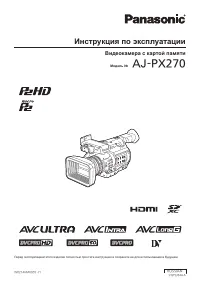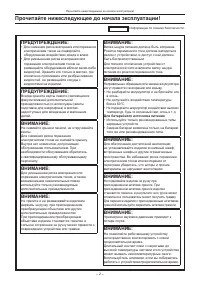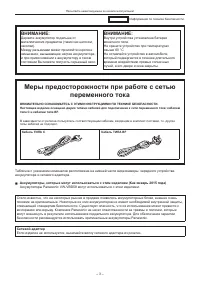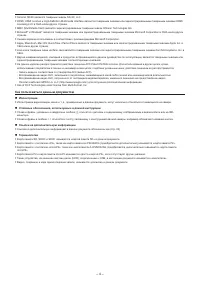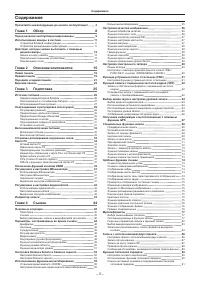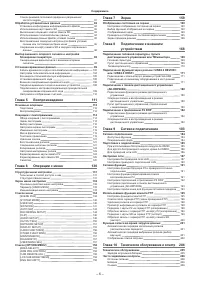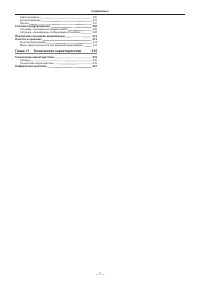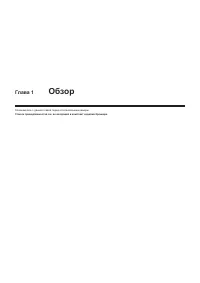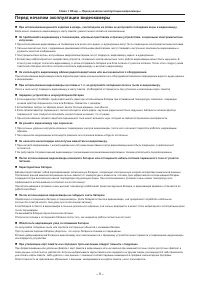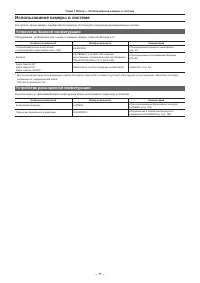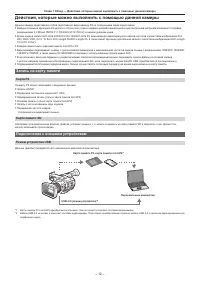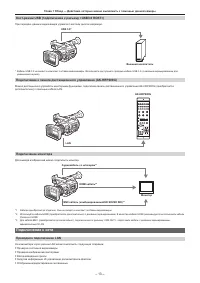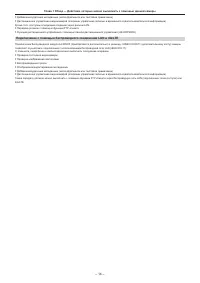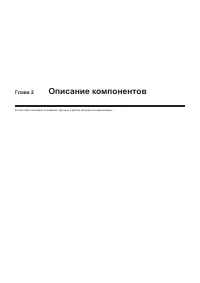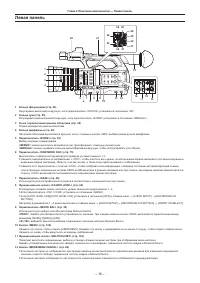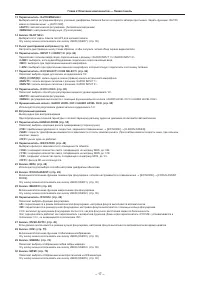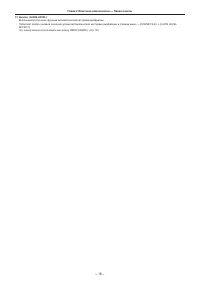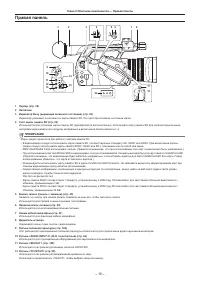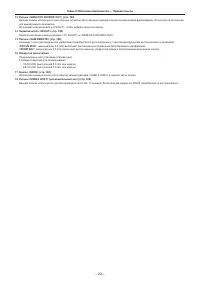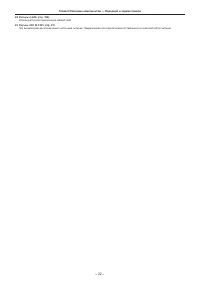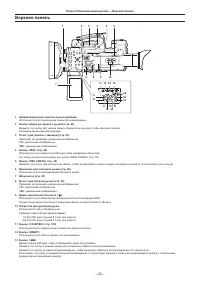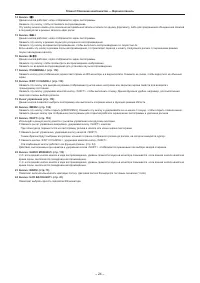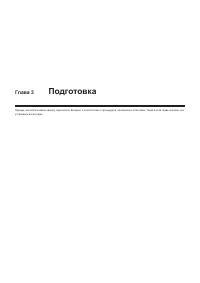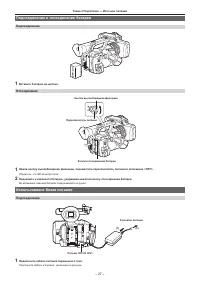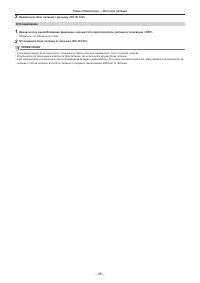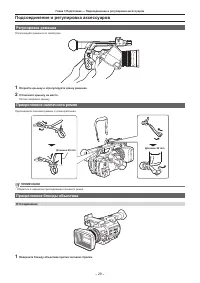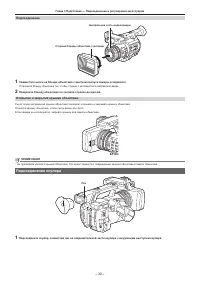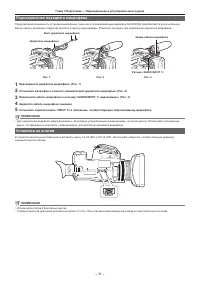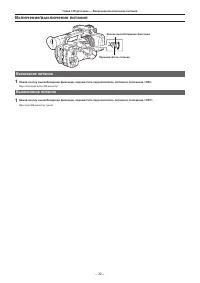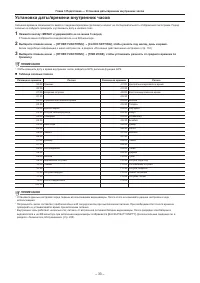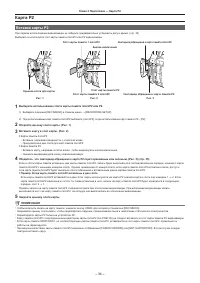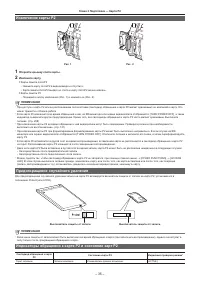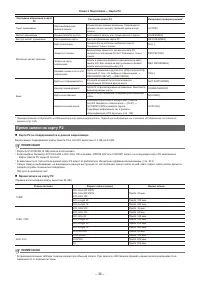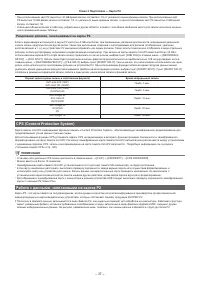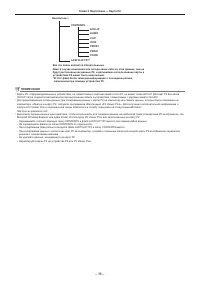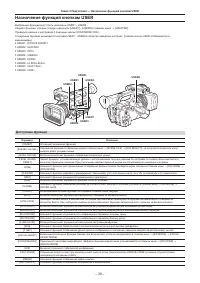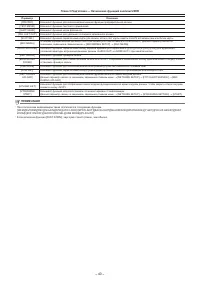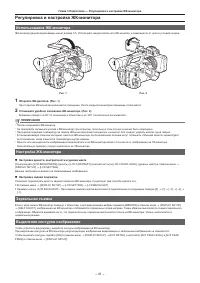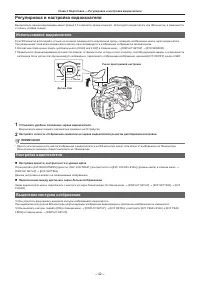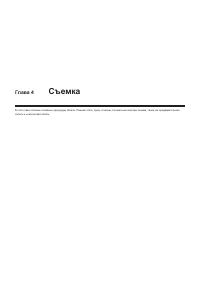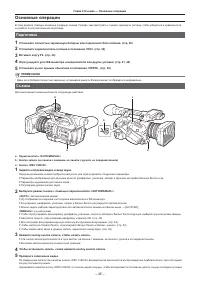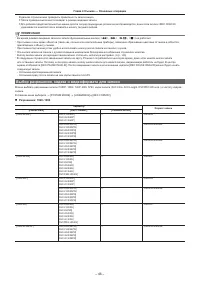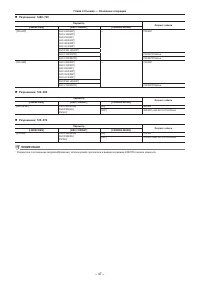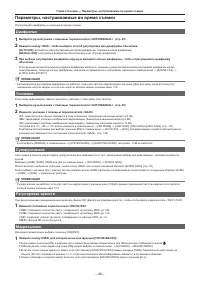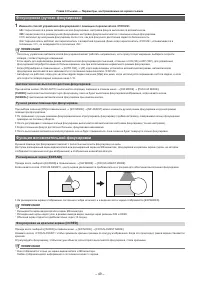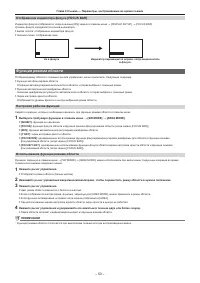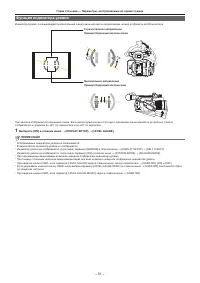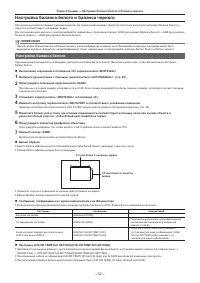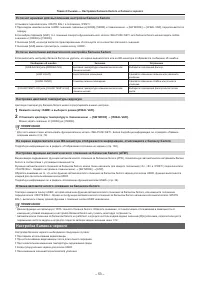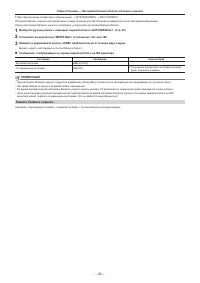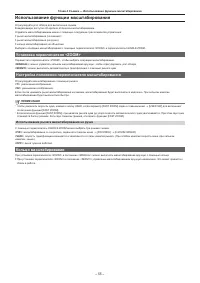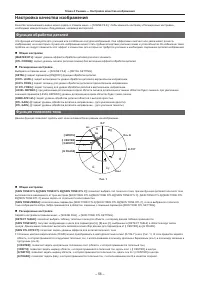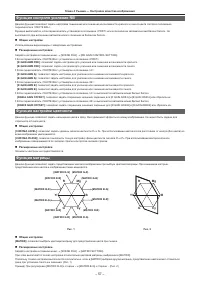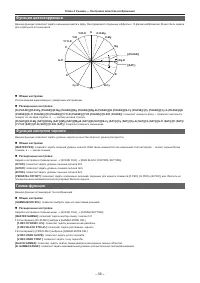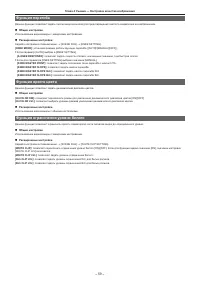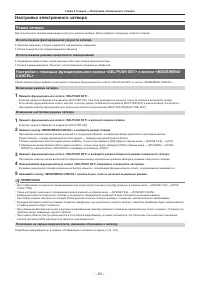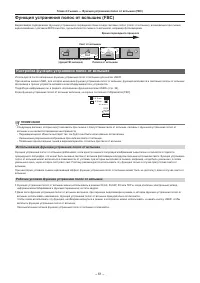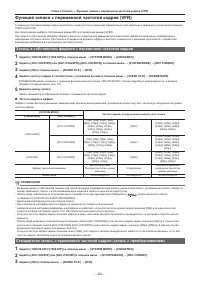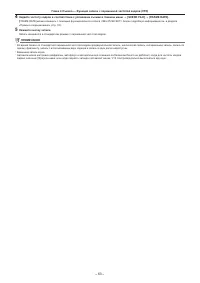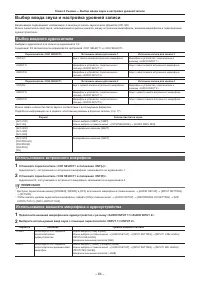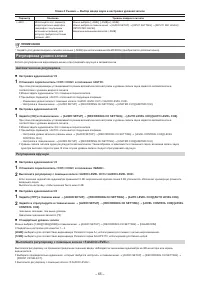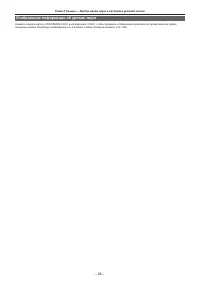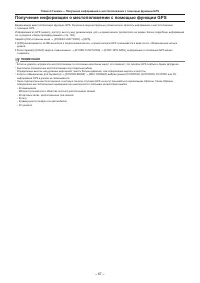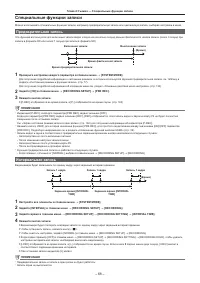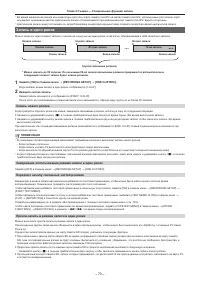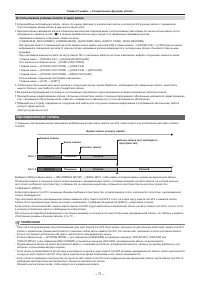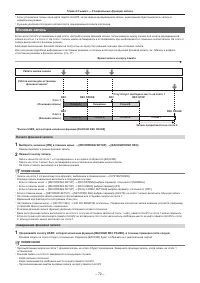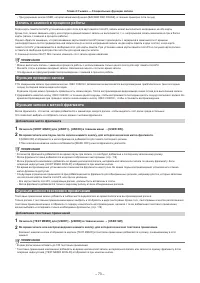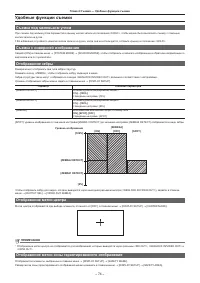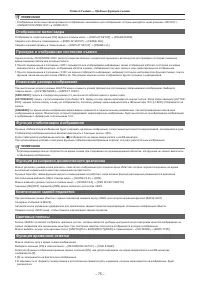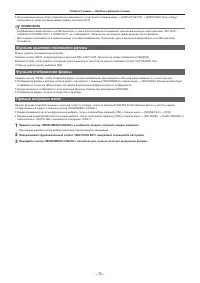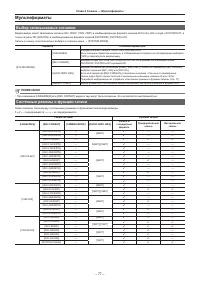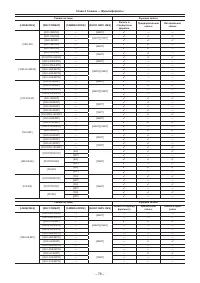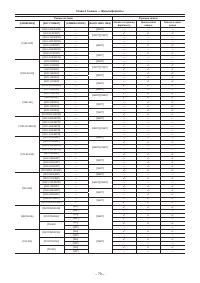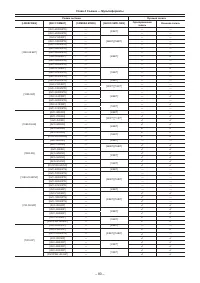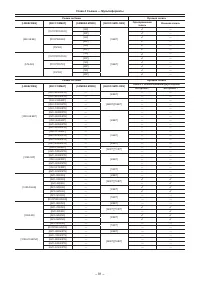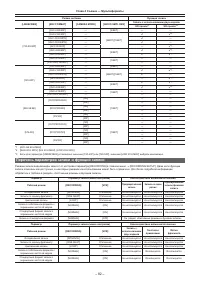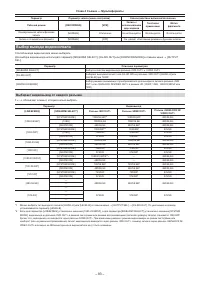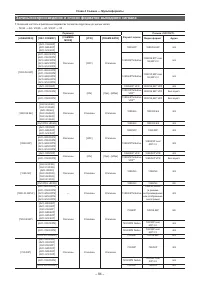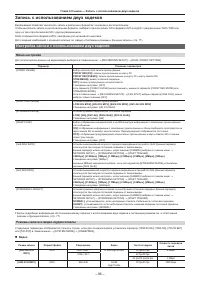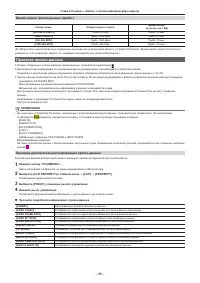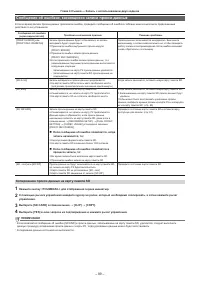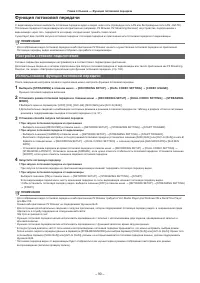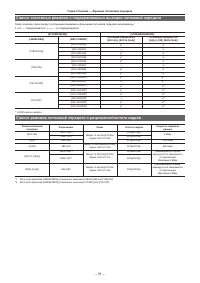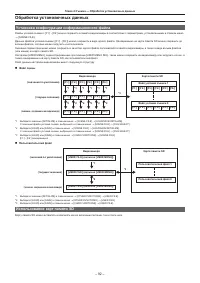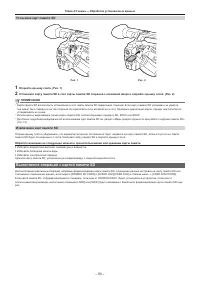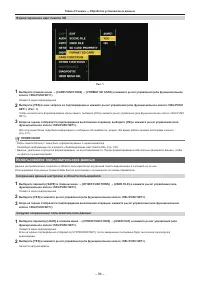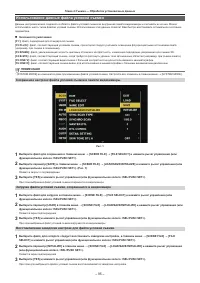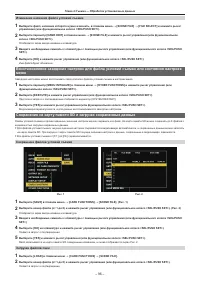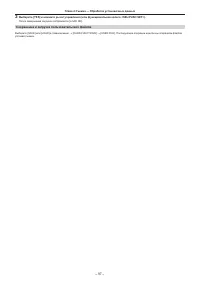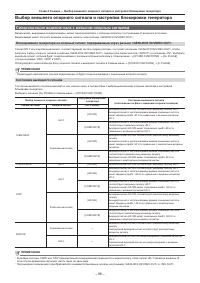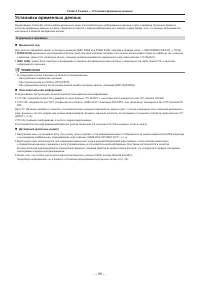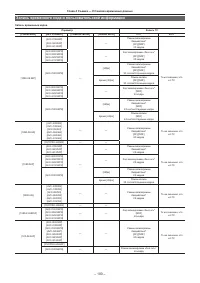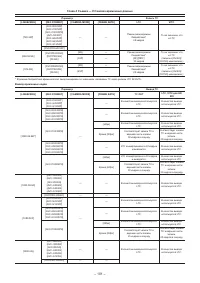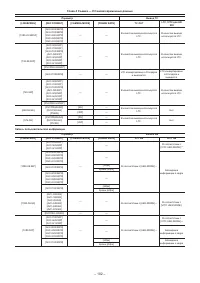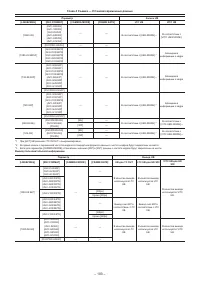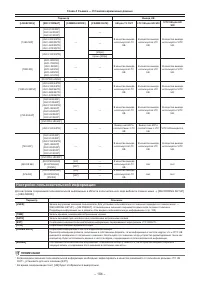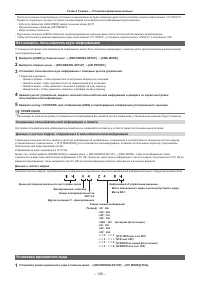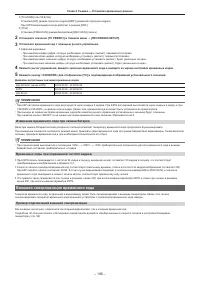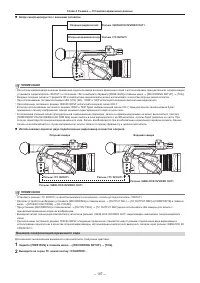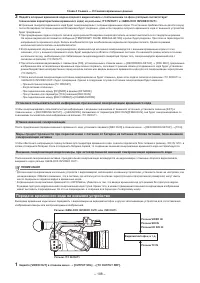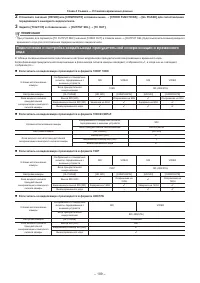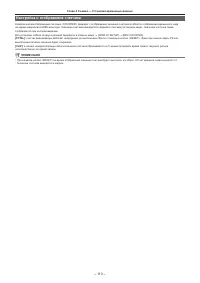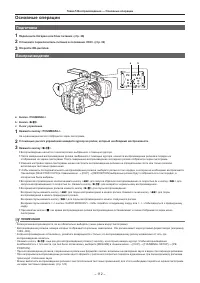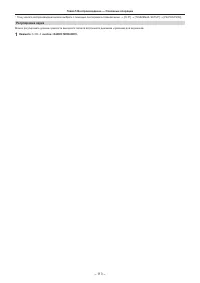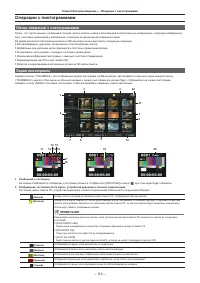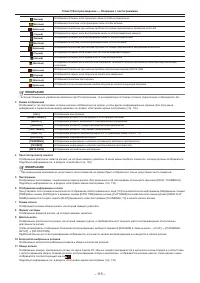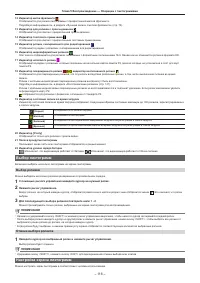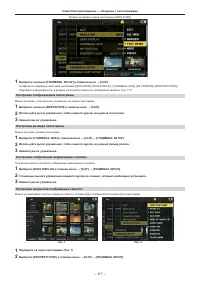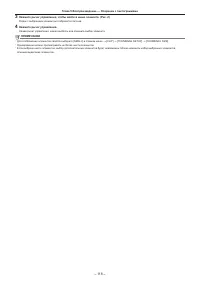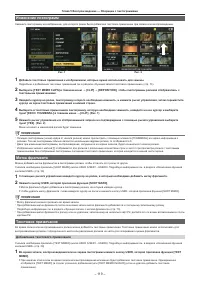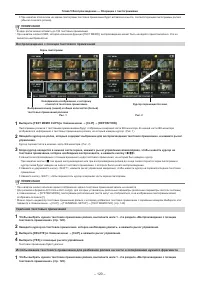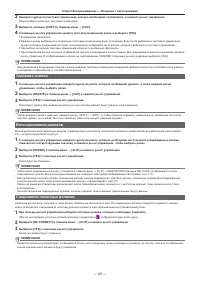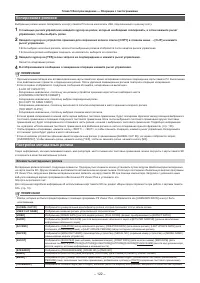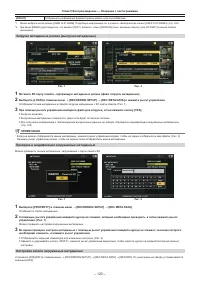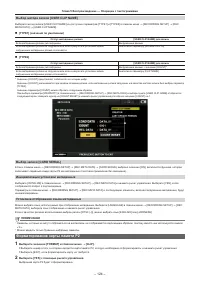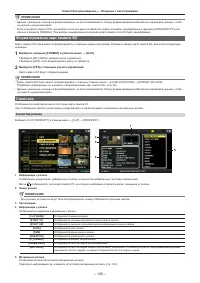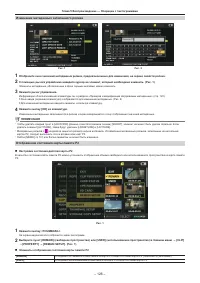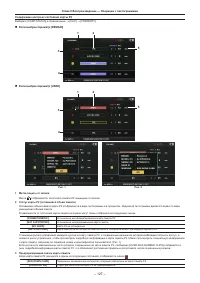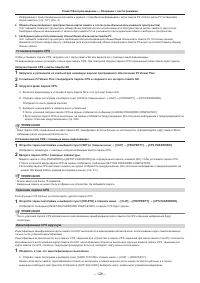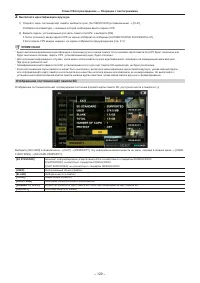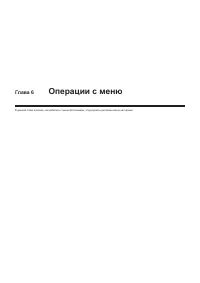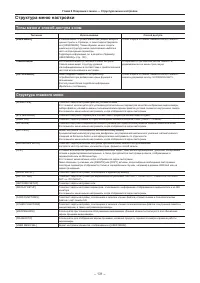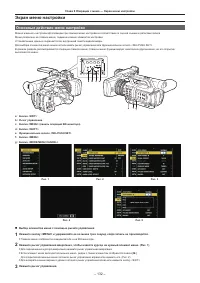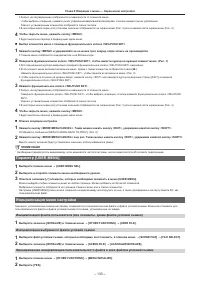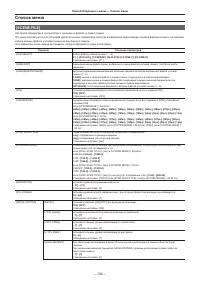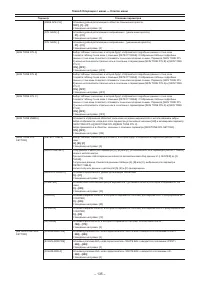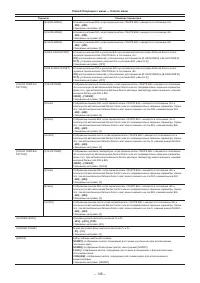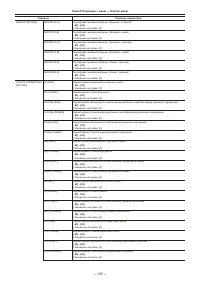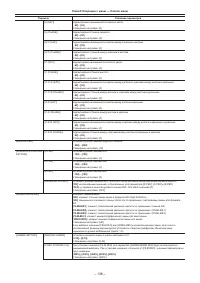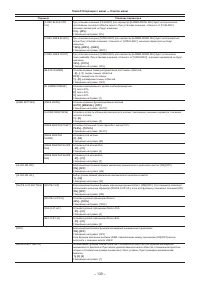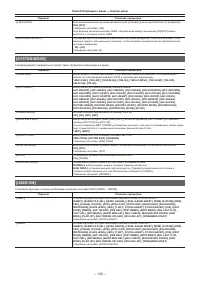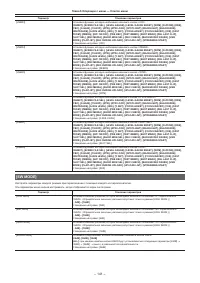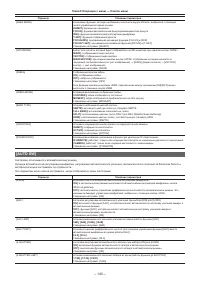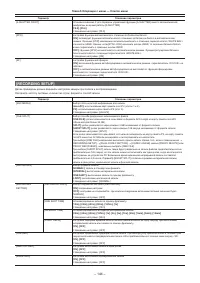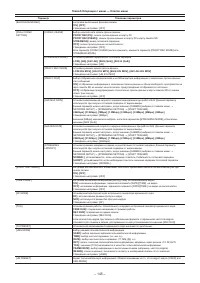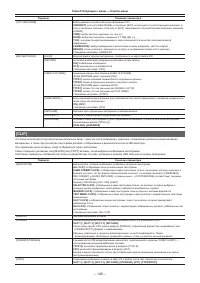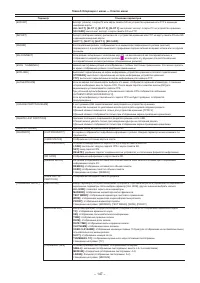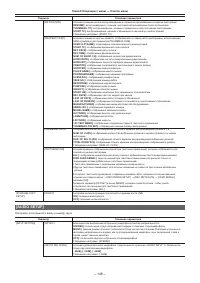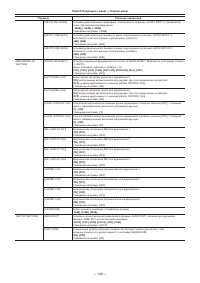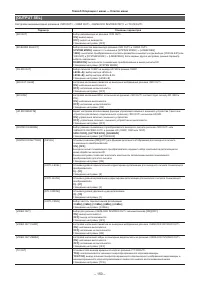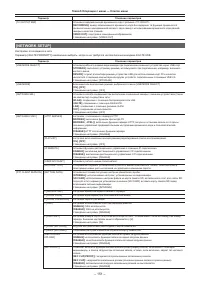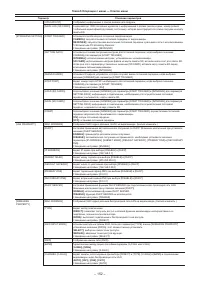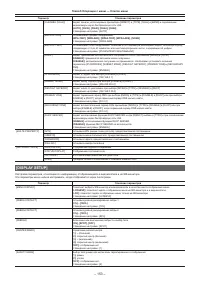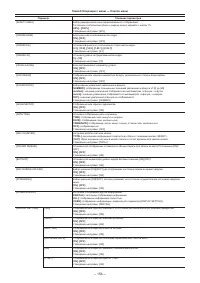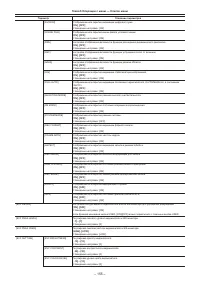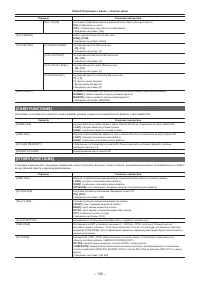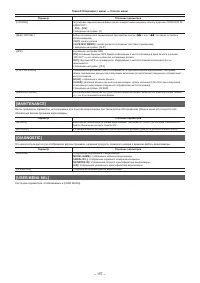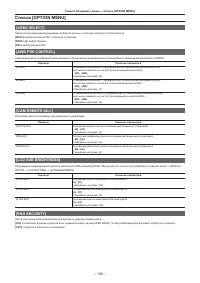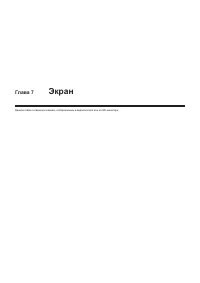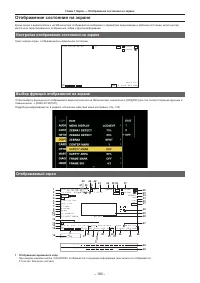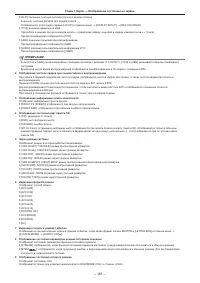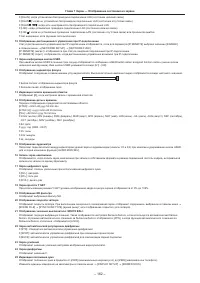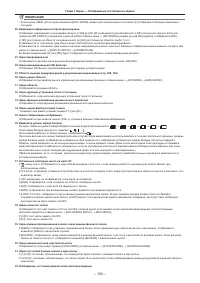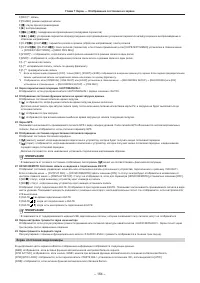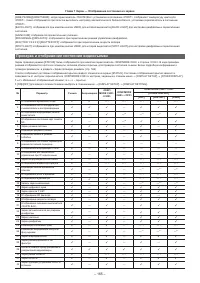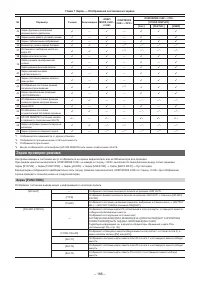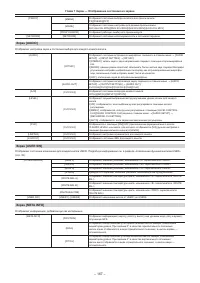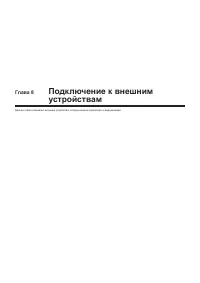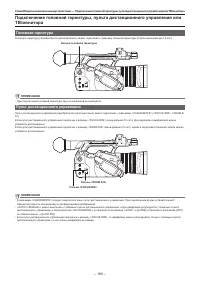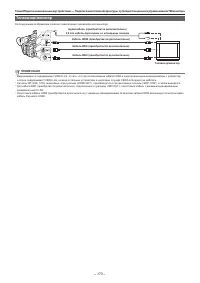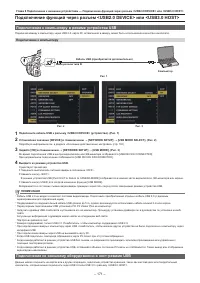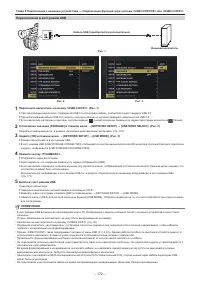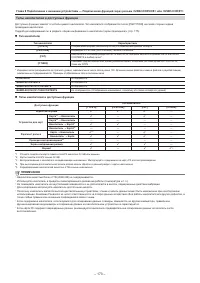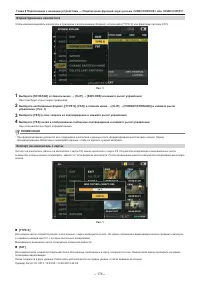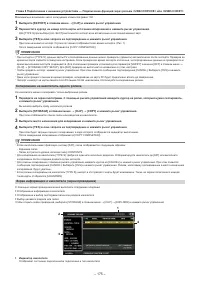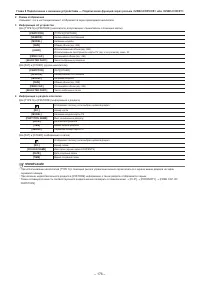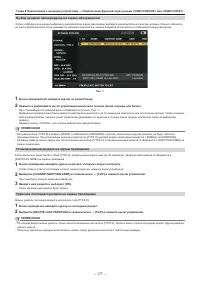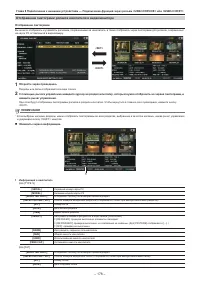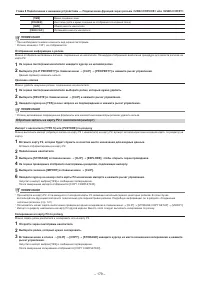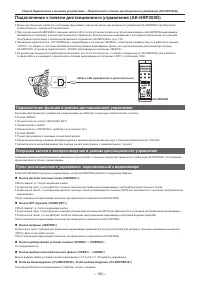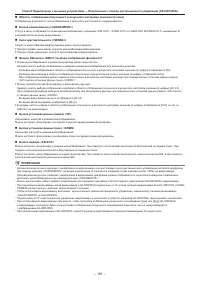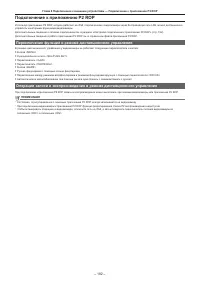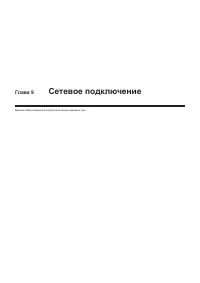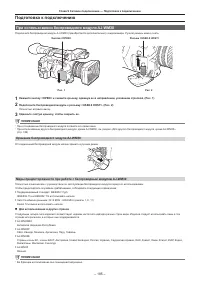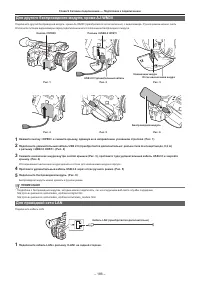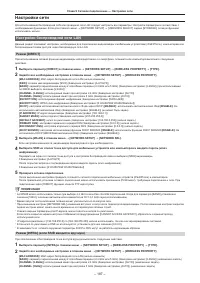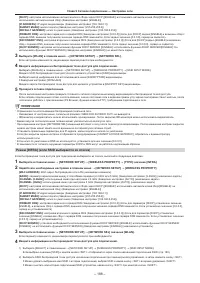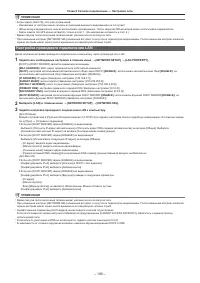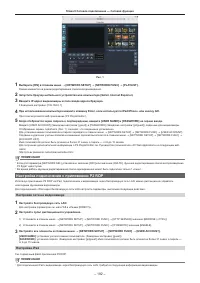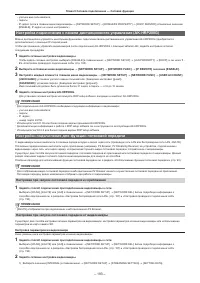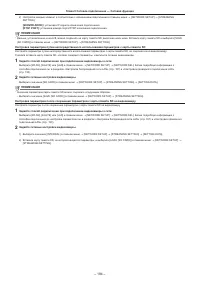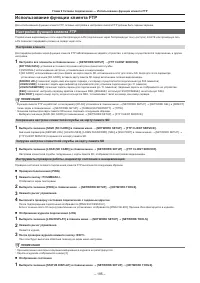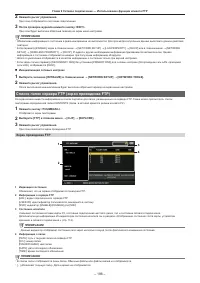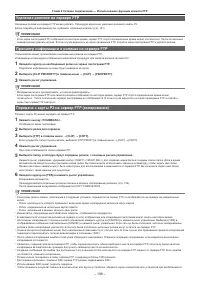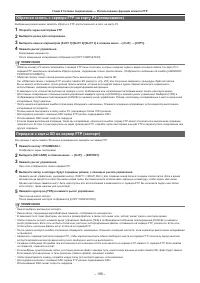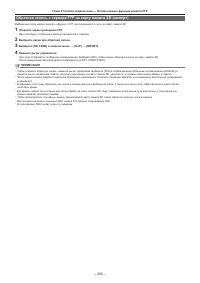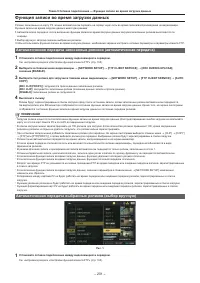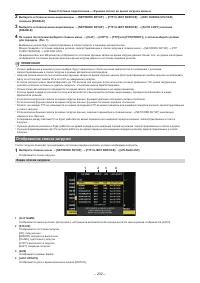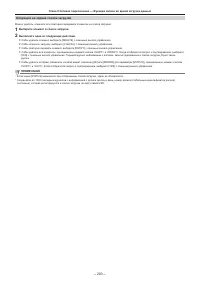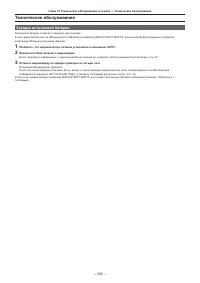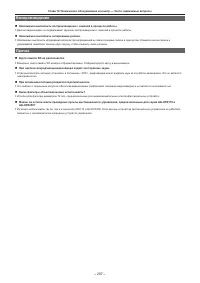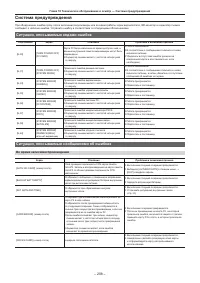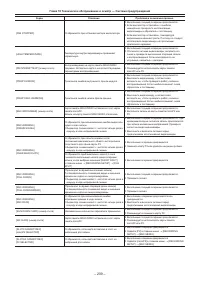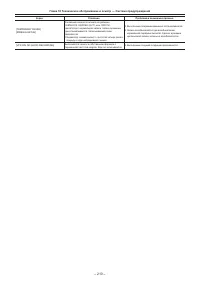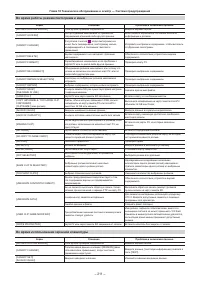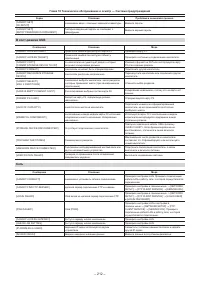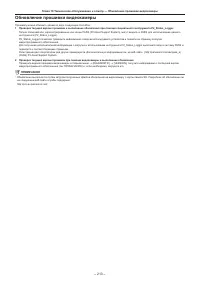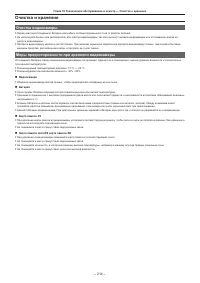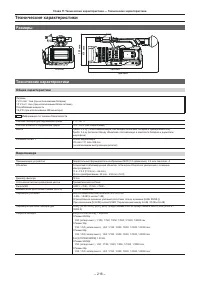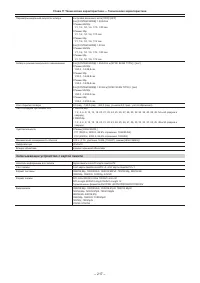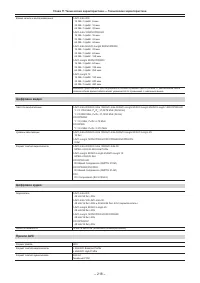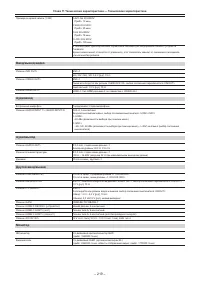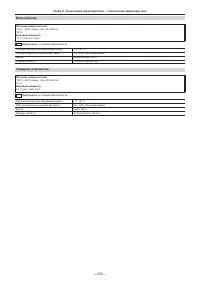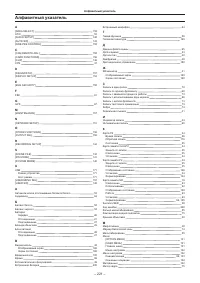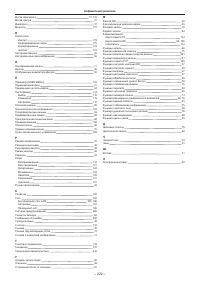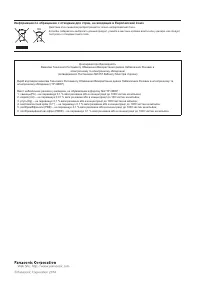Страница 2 - Прочитайте нижеследующее до начала эксплуатации!; Информация по технике безопасности.; Для батарейного источника питания
Прочитайте нижеследующее до начала эксплуатации! – 2 – Прочитайте нижеследующее до начала эксплуатации! Информация по технике безопасности. ПРЕДУПРЕЖДЕНИЕ: • Для снижения риска возгорания или поражения электрическим током не подвергайте оборудование воздействию дождя и влаги. • Для уменьшения риска ...
Страница 3 - Меры предосторожности при работе с сетью; типа C и кабелем типа BF.; типы кабелей не подходят.; Кабель ТИПА C; Сетевой адаптер
Прочитайте нижеследующее до начала эксплуатации! – 3 – Информация по технике безопасности. ВНИМАНИЕ: Держите аккумулятор подальше от металлических предметов (таких как цепочки, заколки). Между разъемами может произойти короткое замыкание, вызывающее нагрев аккумулятора, и при прикосновении к аккумул...
Страница 4 - Как пользоваться данным документом; Иллюстрации
– 4 – f Логотип SDXC является товарным знаком SD-3C, LLC. f HDMI, HDMI логотип и High-Definition Multimedia Interface являются товарными знаками или зарегистрированными товарными знаками HDMI Licensing LLC в США и/или других странах. f MMC (Multi Media Card) является зарегистрированным товарным знак...
Страница 5 - Содержимое
Содержимое – 5 – Содержимое Прочитайте нижеследующее до начала эксплуатации! 2 Глава 1 Обзор 8 Перед началом эксплуатации видеокамеры 9 Использование камеры в системе 11 Устройства базовой конфигурации 11 Устройства расширенной конфигурации 11 Действия, которые можно выполнить с помощью данной камер...
Страница 7 - Глава 11 Технические характеристики
Содержимое – 7 – Редактирование 206 Воспроизведение 207 Прочее 207 Система предупреждений 208 Ситуации, описываемые кодами ошибок 208 Ситуации, описываемые сообщениями об ошибках 208 Обновление прошивки видеокамеры 213 Очистка и хранение 214 Очистка видеокамеры 214 Меры предосторожности при хранении...
Страница 9 - Перед началом эксплуатации видеокамеры
– 9 – Глава 1 Обзор — Перед началом эксплуатации видеокамеры Перед началом эксплуатации видеокамеры r При использовании данного изделия в дождь, снегопад или на пляже не допускайте попадания воды в видеокамеру. Вода может повредить видеокамеру и карту памяти. (ремонт может оказаться невозможным) r Н...
Страница 11 - Глава 1 Обзор — Использование камеры в системе; Использование камеры в системе; Устройства базовой конфигурации
– 11 – Глава 1 Обзор — Использование камеры в системе Использование камеры в системе Все детали, кроме камеры, приобретаются отдельно. Используйте следующие рекомендованные детали. Устройства базовой конфигурации Оборудование, необходимое для съемки с помощью камеры, такие как батареи и т.п. Названи...
Страница 12 - Действия, которые можно выполнить с помощью данной камеры; Запись на карту памяти; Карта P2; Подключение к внешним устройствам; Режим устройства USB
– 12 – Глава 1 Обзор — Действия, которые можно выполнить с помощью данной камеры Действия, которые можно выполнить с помощью данной камеры Данная камера представляет собой портативную видеокамеру P2 со следующими характеристиками. f Камера оснащена функцией 22-кратного оптического зума и недавно раз...
Страница 13 - Подключение монитора; Подключение к сети; Проводное подключение LAN
– 13 – Глава 1 Обзор — Действия, которые можно выполнить с помощью данной камеры Хост-режим USB (подключение к разъему <USB3.0 HOST>) При передаче данных видеокамера управляет жестким диском напрямую. Внешний накопитель USB 3.0* * Кабель USB 3.0 не входит в комплект поставки видеокамеры. Испол...
Страница 14 - Подключение с помощью беспроводного соединения LAN и 4G/LTE
– 14 – Глава 1 Обзор — Действия, которые можно выполнить с помощью данной камеры f Добавление/удаление метаданных (метка фрагмента или текстовое примечание) f Дистанционное управление видеокамерой (операции управления записью и временного кода/пользовательской информации) Кроме того, доступны следую...
Страница 16 - Глава 2 Описание компонентов — Левая панель; Левая панель
– 16 – Глава 2 Описание компонентов — Левая панель Левая панель 1 2 3 4 5 6 8 7 9 11 13 14 20 21 15 25 24 26 27 28293031 22 23 10 12 16 18 17 19 1 Кольцо фокусировки (стр. 49) Фокусировка выполняется вручную, если переключатель <FOCUS> установлен в положение <M>. 2 Кольцо зума (стр. 55) ...
Страница 19 - Глава 2 Описание компонентов — Правая панель; Правая панель
– 19 – Глава 2 Описание компонентов — Правая панель Правая панель 1 8 7 2 3 5 4 6 16 9 10 1112 15 13 1718 14 1 Окуляр (стр. 30)2 Наглазник3 Индикатор Busy (индикация активного состояния) (стр. 93) Индикатор указывает на активность карты памяти SD. Он горит при активном состоянии карты. 4 Слот карты ...
Страница 21 - Глава 2 Описание компонентов — Передняя и задняя панели; Передняя и задняя панели
– 21 – Глава 2 Описание компонентов — Передняя и задняя панели Передняя и задняя панели 1 1 7 6 2 3 5 8 4 11 10 9 1213 1415 1617 19 20212223 18 1 Встроенный микрофон (стр. 64) Встроенный стереомикрофон. 2 Датчик освещенности Позволяет обнаружить условия освещенности: внутри помещения или снаружи. 3 ...
Страница 23 - Глава 2 Описание компонентов — Верхняя панель; Верхняя панель
– 23 – Глава 2 Описание компонентов — Верхняя панель Верхняя панель 13 1 2 5 3 6 4 8 6 10 9 7 11 12 17 20 18 21 2223 24 14 15 16 19 1 Направляющая для осветительных приборов Используется для подключения лампы для видеокамеры. 2 Кнопка записи (на панели с ручкой) (стр. 45) Нажмите эту кнопку для нача...
Страница 26 - Глава 3 Подготовка — Источник питания; Источник питания; Зарядка аккумуляторной батареи; Стандартное время зарядки и время записи; Поставляемая в комплекте батарея
– 26 – Глава 3 Подготовка — Источник питания Источник питания В качестве источника питания можно использовать батарею или блок питания. Зарядка аккумуляторной батареи Батарея продается незаряженной. Полностью зарядите батарею в сетевом адаптере переменного тока перед использованием.Рекомендуется при...
Страница 27 - Подсоединение и отсоединение батареи; Вставьте батарею до щелчка.; Отсоединение; Использование блока питания; Подсоединение; Подключите кабель питания переменного тока.
– 27 – Глава 3 Подготовка — Источник питания Подсоединение и отсоединение батареи Подсоединение 1 Вставьте батарею до щелчка. Отсоединение Кнопка отсоединения батареи Кнопка высвобождения фиксации Переключатель питания 1 Нажав кнопку высвобождения фиксации, переместите переключатель питания в положе...
Страница 29 - Глава 3 Подготовка — Подсоединение и регулировка аксессуаров; Подсоединение и регулировка аксессуаров; Регулировка ремешка; Откройте крышку и отрегулируйте длину ремешка.; Прикрепление наплечного ремня; Прикрепление бленды объектива; Поверните бленду объектива против часовой стрелки.
– 29 – Глава 3 Подготовка — Подсоединение и регулировка аксессуаров Подсоединение и регулировка аксессуаров Регулировка ремешка Отрегулируйте ремешок по своей руке. 1 Откройте крышку и отрегулируйте длину ремешка. 2 Установите крышку на место. Плотно закрепите крышку. Прикрепление наплечного ремня П...
Страница 30 - Поверните бленду объектива по часовой стрелке до щелчка.; Открытие и закрытие крышки объектива.; Подсоединение окуляра
– 30 – Глава 3 Подготовка — Подсоединение и регулировка аксессуаров Подсоединение Сторона бленды объектива с метками Центральная часть видеокамеры 1 Совместите метки на бленде объектива с центром корпуса камеры и закрепите. Установите бленду объектива так, чтобы сторона с метками была направлена вве...
Страница 31 - Подсоединение переднего микрофона; Закрепите кабель микрофона зажимом.; Установка на штатив
– 31 – Глава 3 Подготовка — Подсоединение и регулировка аксессуаров Подсоединение переднего микрофона Предусмотрена возможность установки микрофонов, таких как остронаправленный микрофон AG-MC200G (приобретается дополнительно).Винты защиты резьбовых отверстий крепятся к корпусу видеокамеры. Отвинтит...
Страница 32 - Глава 3 Подготовка — Включение/выключение питания; Включение/выключение питания; Включение питания
– 32 – Глава 3 Подготовка — Включение/выключение питания Включение/выключение питания Кнопка высвобождения фиксации Переключатель питания Включение питания 1 Нажав кнопку высвобождения фиксации, переместите переключатель питания в положение <ON>. При этом включится ЖК-монитор. Выключение питан...
Страница 33 - Глава 3 Подготовка — Установка даты/времени внутренних часов; Установка даты/времени внутренних часов; Выберите главное меню; Таблица часовых поясов
– 33 – Глава 3 Подготовка — Установка даты/времени внутренних часов Установка даты/времени внутренних часов Значение времени записывается вместе с видеоматериалами (роликом) и влияет на последовательность отображения пиктограмм. Перед записью не забудьте проверить и установить дату и часовой пояс. 1...
Страница 34 - Глава 3 Подготовка — Карта P2; Вставка карты P2; Выберите использование слота карты памяти microP2 или P2.
– 34 – Глава 3 Подготовка — Карта P2 Карта P2 Вставка карты P2 При первом использовании видеокамеры не забудьте предварительно установить дату и время. (стр. 33)Выберите и используйте слот карты памяти microP2 или P2 видеокамеры. Светодиод обращения к карте памяти P2 Слот карты памяти P2 Слот карты ...
Страница 35 - Извлечение карты P2; Откройте крышку слота карты.; Предотвращение случайного удаления; Индикаторы обращения к карте P2 и состояние карт P2
– 35 – Глава 3 Подготовка — Карта P2 Извлечение карты P2 Рис . 1 Рис . 2 1 Откройте крышку слота карты. 2 Извлеките карту. f Карты памяти microP2- Нажмите карту microP2 в видеокамере и отпустите.- Карта памяти microP2 выйдет из слота и карту microP2 можно извлечь. f Карты памяти P2- Поднимите кнопку...
Страница 36 - Карта P2 не поддерживается в данной видеокамере; Время записи на карту P2
– 36 – Глава 3 Подготовка — Карта P2 Светодиод обращения к карте P2 Состояние карты P2 Индикация проверки режима* Горит оранжевым Карта выбрана для целевой записи Чтение/запись данных возможны. Производится целевая запись на карту (включая циклическую запись). [ACTIVE] Мигает оранжевым Осуществляетс...
Страница 37 - Разделение роликов, записываемых на карты P2; Работа с данными, записанными на картах P2
– 37 – Глава 3 Подготовка — Карта P2 t При использовании карт P2 емкостью 32 GB время записи составляет 1/2 от указанного выше времени записи. При использовании карт P2 емкостью 16 GB время записи составляет 1/4 от указанного выше времени записи, а при использовании карт P2 емкостью 8 GB время запис...
Страница 39 - Глава 3 Подготовка — Назначение функций кнопкам USER; Назначение функций кнопкам USER; Доступные функции
– 39 – Глава 3 Подготовка — Назначение функций кнопкам USER Назначение функций кнопкам USER Выбранные функции могут быть назначены USER1 - USER8.Задайте функции, которые следует назначить [USER1] - [USER8] в главном меню → [USER SW]. Проверьте данные о настройках с помощью кнопки <DISP/MODE CHK&g...
Страница 41 - Глава 3 Подготовка — Регулировка и настройка ЖК-монитора; Регулировка и настройка ЖК-монитора; Использование ЖК-монитора; Настройка ЖК-монитора; Настройка яркости, контрастности и уровня цвета; Настройка задней подсветки; Зеркальная съемка
– 41 – Глава 3 Подготовка — Регулировка и настройка ЖК-монитора Регулировка и настройка ЖК-монитора Использование ЖК-монитора ЖК-монитор данной видеокамеры имеет размер 3,5. Используйте видоискатель или ЖК-монитор, в зависимости от цели и условий съемки. Рис . 1 Рис . 2 1 Откройте ЖК-дисплей. (Рис. ...
Страница 42 - Глава 3 Подготовка — Регулировка и настройка видоискателя; Регулировка и настройка видоискателя; Использование видоискателя; Установите удобное положение экрана видоискателя.; Настройка видоискателя; Переключение между цветным и черно-белым отображением; Выделение контуров изображения
– 42 – Глава 3 Подготовка — Регулировка и настройка видоискателя Регулировка и настройка видоискателя Видоискатель данной видеокамеры имеет размер 0,5 и является органическим EL. Используйте видоискатель или ЖК-монитор, в зависимости от цели и условий съемки. Использование видоискателя Если ЖК-монит...
Страница 43 - Глава 3 Подготовка — Индикатор записи; Индикатор записи
– 43 – Глава 3 Подготовка — Индикатор записи Индикатор записи Чтобы задать работу индикатора съемки при фотографировании, установите любые параметры, кроме [OFF] в главном меню → [OTHER FUNCTIONS] → [TALLY LAMP]. Также индикатор съемки мигает при возникновении следующих ситуаций: f Оставшийся заряд ...
Страница 45 - Глава 4 Съемка — Основные операции; Основные операции; Задайте настройки видео и ввод звука.
– 45 – Глава 4 Съемка — Основные операции Основные операции В этом разделе описаны основные операции съемки. Прежде чем приступить к съемке, проверьте систему, чтобы убедиться в правильности ее работы после выполнения подготовки. Подготовка 1 Установите полностью заряженную батарею или подключите бл...
Страница 46 - Выбор разрешения, кодека и видеоформата для записи
– 46 – Глава 4 Съемка — Основные операции В данном случае можно проверить правильность записи видео. f После проверки выполняется возврат в режим ожидания записи. f Для роликов продолжительностью менее десяти секунд предыдущие ролики не воспроизводятся, даже если кнопка <REC CHECK> удерживаетс...
Страница 48 - Глава 4 Съемка — Параметры, настраиваемые во время съемки; Параметры, настраиваемые во время съемки; Диафрагма; Усиление; Суперусиление; Регулировка яркости; Макросъемка
– 48 – Глава 4 Съемка — Параметры, настраиваемые во время съемки Параметры, настраиваемые во время съемки Отрегулируйте диафрагму и усиление во время съемки. Диафрагма 1 Выберите ручной режим с помощью переключателя <AUTO/MANUAL>. (стр. 45) 2 Нажмите кнопку <IRIS>, чтобы выбрать способ р...
Страница 49 - Автоматическая высокоскоростная фокусировка; Ручной режим помощи при фокусировке; Функция вспомогательной фокусировки
– 49 – Глава 4 Съемка — Параметры, настраиваемые во время съемки Фокусировка (ручная фокусировка) 1 Измените способ управления фокусировкой с помощью переключателя <FOCUS>. <A>: переключается в режим автоматической фокусировки. настройка фокуса выполняется автоматически. <M>: перек...
Страница 50 - Отображение индикатора фокуса [FOCUS BAR]; Функция режима области; Настройки рабочих функций; Выберите требуемую функцию в главном меню; Использование функции режима области; Нажмите рычаг управления.
– 50 – Глава 4 Съемка — Параметры, настраиваемые во время съемки Отображение индикатора фокуса [FOCUS BAR] Индикатор фокуса отображается, когда значение [ON] задано в главном меню → [DISPLAY SETUP] → [FOCUS BAR]. Уровень фокуса определяется длиной индикатора. f Белая полоса: отображение индикатора ф...
Страница 51 - Функция индикатора уровня
– 51 – Глава 4 Съемка — Параметры, настраиваемые во время съемки Функция индикатора уровня Индикатор уровня, показывающий горизонтальный и вертикальный наклон видеокамеры, можно отобразить на ЖК-мониторе. Горизонтальное направление Вертикальное направление Пример ) Коррекция наклона влево Пример ) К...
Страница 52 - Глава 4 Съемка — Настройка баланса белого и баланса черного; Настройка баланса белого и баланса черного; Настройка баланса белого; увеличьте белый узор так, чтобы белый цвет появился в экране.; Белый образец; Сообщения, отображаемые на экране видоискателя и на ЖК-мониторе
– 52 – Глава 4 Съемка — Настройка баланса белого и баланса черного Настройка баланса белого и баланса черного Для записи высококачественных видеоматериалов при помощи видеокамеры требуется постоянно выполнять настройку баланса белого и черного в соответствии с условиями съемки.Для получения видео вы...
Страница 53 - Если нет времени для выполнения настройки баланса белого; Настройка цветовой температуры вручную; Установите цветовую температуру в главном меню; Отмена автоматического слежения за балансом белого; Настройка баланса черного
– 53 – Глава 4 Съемка — Настройка баланса белого и баланса черного Если нет времени для выполнения настройки баланса белого Установите переключатель <WHITE BAL> в положение <PRST>. f При каждом нажатии кнопки <AWB> значения, заданные в [3200K], [5600K] и главном меню → [SW MODE] → ...
Страница 54 - Память баланса черного
– 54 – Глава 4 Съемка — Настройка баланса белого и баланса черного f При переключении элементов в главном меню → [SYSTEM MODE] → [REC FORMAT] Настройте баланс черного непосредственно перед съемкой для обеспечения оптимального качества видеоизображения.Перед настройкой баланса черного подготовьте усл...
Страница 55 - Глава 4 Съемка — Использование функции масштабирования; Использование функции масштабирования; Настройка положения переключателя масштабирования; Использование рычага масштабирования на ручке; Кольцо масштабирования
– 55 – Глава 4 Съемка — Использование функции масштабирования Использование функции масштабирования Отрегулируйте угол обзора для выполнения съемки.В видеокамере доступно 22-кратное оптическое масштабирование.Управлять масштабированием можно с помощью следующих трех элементов управления: f рычаг мас...
Страница 56 - Глава 4 Съемка — Настройка качества изображения; Настройка качества изображения; Функция обработки деталей; Функция телесного тона; Mg; Общие настройки
– 56 – Глава 4 Съемка — Настройка качества изображения Настройка качества изображения Качество записываемого видео можно задать в главном меню → [SCENE FILE]. Чтобы изменить настройку «Расширенные настройки», необходимо измерительное оборудование, например вектороскоп. Функция обработки деталей Эта ...
Страница 58 - Функция цветокоррекции; Функция контроля черного
– 58 – Глава 4 Съемка — Настройка качества изображения Функция цветокоррекции Данная функция позволяет задать насыщение цвета и фазу. Она применяет отдельные эффекты к 15 фазам изображения. Может быть задана для отдельного оттенка цвета. R R-Mg R-R-Mg Yl-R-R Yl-Yl-R B-Cy Yl-R G-Yl Mg-B Cy-G Mg G Cy ...
Страница 60 - Глава 4 Съемка — Настройка электронного затвора; Настройка электронного затвора; Режим затвора; Использование фиксированной скорости затвора; Использование режима синхронного сканирования; Показания на экране видоискателя, имеющие отношение к затвору
– 60 – Глава 4 Съемка — Настройка электронного затвора Настройка электронного затвора Режим затвора Для электронного затвора видеокамеры доступны режимы затвора. Можно выбрать следующие скорости затвора. Использование фиксированной скорости затвора f Удаление мерцания, которое появляется под влияние...
Страница 61 - Глава 4 Съемка — Функция устранения полос от вспышек (FBC); Функция устранения полос от вспышек (FBC); Настройка функции устранения полос от вспышек; Использование функции устранения полос от вспышек
– 61 – Глава 4 Съемка — Функция устранения полос от вспышек (FBC) Функция устранения полос от вспышек (FBC) Видеокамера поддерживает функцию устранения и сокращения помех в виде световых полос (полос от вспышек), возникающих при съемке видеокамерами с датчиком MOS в местах, где выполняется съемка со...
Страница 62 - Глава 4 Съемка — Функция записи с переменной частотой кадров (VFR); Функция записи с переменной частотой кадров (VFR); Запись в собственном формате с переменной частотой кадров; Нажмите кнопку записи.
– 62 – Глава 4 Съемка — Функция записи с переменной частотой кадров (VFR) Функция записи с переменной частотой кадров (VFR) С помощью этой видеокамеры можно выполнять съемку быстрых движений (замедленную) или медленных движений (ускоренную) в режиме 1080P и AVC-I100.Для записи можно выбрать собствен...
Страница 64 - Глава 4 Съемка — Выбор ввода звука и настройка уровней записи; Выбор ввода звука и настройка уровней записи; Выбор входного аудиосигнала; Использование внешнего микрофона и аудиоустройства
– 64 – Глава 4 Съемка — Выбор ввода звука и настройка уровней записи Выбор ввода звука и настройка уровней записи Видеокамера поддерживает независимую 4-канальную запись звука во всех форматах (HD, SD).Можно переключать ввод звука, записываемый на разных каналах, между встроенным микрофоном, внешним...
Страница 65 - Регулировка уровня записи; Автоматическая регулировка; Регулировка вручную
– 65 – Глава 4 Съемка — Выбор ввода звука и настройка уровней записи Параметр Описание Уровень входного сигнала < + 48V> Используйте этот параметр, когда подключен микрофон (микрофон с внутренним источником питания), для которого требуется источник питания + 48V. Можно выбрать [ − 40dB], [ − 5...
Страница 66 - Отображение информации об уровне звука
– 66 – Глава 4 Съемка — Выбор ввода звука и настройка уровней записи Отображение информации об уровне звука Нажмите переключатель <DISP/MODE CHK> в направлении <CHK>, чтобы проверить отображение в разделе настройки звука на экране проверки режима. Подробную информацию см. в разделе «Экра...
Страница 67 - Получение информации о местоположении с помощью функции GPS
– 67 – Глава 4 Съемка — Получение информации о местоположении с помощью функции GPS Получение информации о местоположении с помощью функции GPS Видеокамера имеет встроенную функцию GPS. В ролики в виде метаданных ролика можно записать информацию о местоположении с помощью GPS.Информацию из GPS (широ...
Страница 68 - Специальные функции записи; Предварительная запись; Интервальная запись
– 68 – Глава 4 Съемка — Специальные функции записи Специальные функции записи Можно использовать специальные функции записи, например предварительную запись или циклическую запись, выбирая настройки в меню. Предварительная запись Эта функция используется для включения записи видео и звука на несколь...
Страница 69 - Запись по одному фрагменту; Циклическая запись
– 69 – Глава 4 Съемка — Специальные функции записи t Записанные данные (данные, которые записываются до остановки видеокамеры) включаются в один файл. Запись по одному фрагменту Запись выполняется однократно в течение заданного количества времени. 1 Настройте все элементы в главном меню → [SYSTEM MO...
Страница 70 - Глава 4 Съемка — Специальные функции записи; Запись в один ролик; Нажмите кнопка записи.; Запись нового ролика; Завершение использования режима записи в один ролик
– 70 – Глава 4 Съемка — Специальные функции записи t Во время циклической записи все индикаторы доступа к карте памяти microP2 на картах памяти microP2, используемых для записи, горят или мигают оранжевым цветом. Циклическая запись останавливается при извлечении карт памяти microP2. Будьте осторожны...
Страница 71 - Использование режима записи в один ролик; Одновременная запись
– 71 – Глава 4 Съемка — Специальные функции записи Использование режима записи в один ролик f Когда выбрана интервальная запись, запись по одному фрагменту, циклическая запись и используются функции записи с переменной частотой кадров, режим записи в один ролик недоступен. f При выполнении связывани...
Страница 72 - Фоновая запись; Начало фоновой записи; Завершение фоновой записи
– 72 – Глава 4 Съемка — Специальные функции записи t Если установлена только одна карта памяти microP2, когда задана одновременная запись, видеокамера будет выполнять запись в нормальном режиме. t Функция удаления последнего ролика после одновременной записи отключена. Фоновая запись Если карты micr...
Страница 73 - Запись с заменой в процессе работы; Функция проверки записи; Добавление меток фрагмента; Функция записи текстового примечания; Добавление текстовых примечаний
– 73 – Глава 4 Съемка — Специальные функции записи - При удержании кнопки USER, которой назначена функция [BACKGR REC PAUSE], в течение примерно пяти секунд Запись с заменой в процессе работы Когда карты памяти microP2 установлена в два слота для карт памяти microP2, запись может выполняться непреры...
Страница 74 - Глава 4 Съемка — Удобные функции съемки; Удобные функции съемки; Съемка под маленьким углом; Отображение зебры; Отображение метки центра; Отображение метки зоны гарантированного отображения
– 74 – Глава 4 Съемка — Удобные функции съемки Удобные функции съемки Съемка под маленьким углом При съемке под малым углом переместите крышку кнопки записи из положения <HOLD>, чтобы можно было выполнять съемку с помощью кнопки записи на ручке. f Во избежание случайного нажатия кнопки записи ...
Страница 76 - Функция удаления последнего ролика; Прямые операции меню
– 76 – Глава 4 Съемка — Удобные функции съемки f Записываемые данные будут изменяться в зависимости от настроек в главном меню → [DISPLAY SETUP] → [DATE/TIME]. Они не будут записываться, когда для видеокамеры задано значение [OFF]. @ @ ПРИМЕЧАНИЕ t Изображение в видоискателе и на ЖК-мониторе, а такж...
Страница 77 - Глава 4 Съемка — Мультиформаты; Мультиформаты; Выбор записываемых сигналов; Системные режимы и функции записи
– 77 – Глава 4 Съемка — Мультиформаты Мультиформаты Выбор записываемых сигналов Видеокамера может записывать сигналы HD (1080P, 1080i, 720P) в комбинированном формате кодеков AVC-Intra, AVC-LongG и DVCPRO HD, а также сигналы SD (480i/576i) в комбинированном формате кодеков DVCPRO50, DVCPRO и DV.Запи...
Страница 82 - Перечень параметров записи и функций записи
– 82 – Глава 4 Съемка — Мультиформаты Режим системы Функция записи [LINE&FREQ] [REC FORMAT] [CAMERA MODE] [AUDIO SMPL RES] Запись с использованием двух кодеков HD прокси* 1 SD прокси* 2 [720-59.94P] [AVC-I200/60P] — [24BIT] — — [AVC-I100/60P] — [24BIT]/[16BIT] l l * 3 [AVC-I100/30PN] — l — [AVC-...
Страница 83 - Выбор вывода видеосигнала; Выбирает видеовыход от каждого разъема
– 83 – Глава 4 Съемка — Мультиформаты Параметр Параметр записи (меню настройки) Запись/действие включено/отключено Рабочий режим [RECORDING] [VFR] Запись с использованием двух кодеков Текстовое примечание Метка фрагмента Одновременная запись/фоновая запись [NORMAL] Отключено Не используется Использу...
Страница 84 - Запись/воспроизведение и список форматов выходного сигнала
– 84 – Глава 4 Съемка — Мультиформаты Запись/воспроизведение и список форматов выходного сигнала f Значения частоты в различных вариантах сигналов округлены до целых чисел. - 59,94 → 60 / 23,98 → 24 / 29,97 → 30 Параметр Формат записи Разъем <SDI OUT> [LINE&FREQ] [REC FORMAT] [CAMERA MODE]...
Страница 86 - Глава 4 Съемка — Запись с использованием двух кодеков; Запись с использованием двух кодеков; Настройка записи с использованием двух кодеков; Меню настройки; Видео
– 86 – Глава 4 Съемка — Запись с использованием двух кодеков Запись с использованием двух кодеков Видеокамера позволяет выполнять запись в различных форматах: основном и дополнительном.Чтобы выполнить запись в дополнительном формате, выберите прокси-запись HD в формате AVC-LongG 6 с разрешением 1920...
Страница 87 - Запись на карту памяти SD; Проверка карты памяти SD; Форматирование карт памяти SD; Установите карту памяти SD в видеокамеру.
– 87 – Глава 4 Съемка — Запись с использованием двух кодеков Режим записи Формат файла Разрешение Кодек Частота кадров Скорость передачи битов [HQ 2CH MOV] MOV 640 × 360 H.264 High Profile 30 fps/25 fps 1500 kbps [LOW 2CH MOV] MOV 480 × 270 H.264 Baseline Profile 30 fps/25 fps 800 kbps *1 Если для п...
Страница 88 - Проверка прокси-данных; Проверка дополнительной информации прокси-данных
– 88 – Глава 4 Съемка — Запись с использованием двух кодеков Время записи прокси-данных (прибл.) Режим записи Общая скорость записи Время записи (в расчете на 1 GB) [AVC-G6 2CH MOV] Прибл. 6 Mbps Прибл. 13 мин. [SHQ 2CH MOV] Прибл. 5060 kbps Прибл. 25 мин. [HQ 2CH MOV] Прибл. 1650 kbps Прибл. 78 мин...
Страница 89 - Сообщения об ошибках, касающиеся записи прокси-данных; Если сообщение об ошибке появляется, когда; Копирование прокси-данных на карту памяти SD
– 89 – Глава 4 Съемка — Запись с использованием двух кодеков Сообщения об ошибках, касающиеся записи прокси-данных Если во время записи прокси-данных произошла ошибка, проверьте сообщение об ошибке в таблице ниже и выполните предложенные действия по ее устранению. Сообщения об ошибках (экран видоиск...
Страница 90 - Глава 4 Съемка — Функция потоковой передачи; Функция потоковой передачи; Настройка сетевого подключения; Установите режим потоковой передачи в главном меню; Запустите потоковую передачу.
– 90 – Глава 4 Съемка — Функция потоковой передачи Функция потоковой передачи С видеокамеры можно выполнять потоковые передачи аудио и видео через сеть (проводную сеть LAN или беспроводные сети LAN, 4G/LTE).Потоковые передачи от видеокамеры или из приложения (например, P2 Browser, P2 Streaming Recei...
Страница 91 - Список режимов потоковой передачи и разрешение/частота кадров
– 91 – Глава 4 Съемка — Функция потоковой передачи Список системных режимов и поддерживаемых выходов потоковой передачи Ниже показаны связи между системными режимами и функциями потоковой передачи видеокамеры. f « l » — поддерживается; «—» — не поддерживается. [SYSTEM MODE] [STREAMING MODE] [LINE&am...
Страница 92 - Глава 4 Съемка — Обработка установочных данных; Обработка установочных данных; Установка конфигурации информационного файла; Файл сцены; Пользовательский файл; Использование карт памяти SD
– 92 – Глава 4 Съемка — Обработка установочных данных Обработка установочных данных Установка конфигурации информационного файла Файлы условий съемки с [F1:] - [F6:] можно сохранять в памяти видеокамеры в соответствии с параметрами, установленными в главном меню → [SCENE FILE]. Данные файлов условий...
Страница 93 - Установка карт памяти SD; Извлечение карт памяти SD; Выполнение операций с картой памяти SD
– 93 – Глава 4 Съемка — Обработка установочных данных Установка карт памяти SD Рис . 1 Рис . 2 1 Откройте крышку слота. (Рис. 1) 2 Установите карту памяти SD в слот карты памяти SD стороной с наклейкой вверх и закройте крышку слота. (Рис. 2) @ @ ПРИМЕЧАНИЕ t Карта памяти SD должна быть установлена в...
Страница 94 - Использование пользовательских данных; Сохранение данных настройки в области пользователя; Загрузка сохраненных пользовательских данных
– 94 – Глава 4 Съемка — Обработка установочных данных Форматирование карт памяти SD Рис . 1 1 Выберите главное меню → [CARD FUNCTIONS] → [FORMAT SD CARD] и нажмите рычаг управления (или функциональное колесо <SEL/PUSH SET>). Появится экран подтверждения. 2 Выберите [YES] в окне запроса на подт...
Страница 95 - Использование данных файла условий съемки; Значения по умолчанию; Сохранение настроек файла условий съемки в памяти видеокамеры; Выберите файл для сохранения в главном меню; Загрузка файла условий съемки, сохраненного в видеокамере; Выберите файл для загрузки в главном меню; Восстановление заводских настроек для файла условий съемки.; Выберите параметр [INITIALIZE] в главном меню
– 95 – Глава 4 Съемка — Обработка установочных данных Использование данных файла условий съемки Данные настройки можно сохранять в области файла условий съемки во внутренней памяти видеокамеры и считывать их из нее. Можно использовать шесть типов файлов условий съемки. Использование этих данных позв...
Страница 96 - Изменение названия файла условий съемки; Выберите файл, название которого нужно изменить, в главном меню; меню; Выберите параметр [MENU INITIALIZE] в главном меню; Сохранение на карту памяти SD и загрузка сохраненных данных; Сохранение файлов условий съемки; Загрузка файлов сцен
– 96 – Глава 4 Съемка — Обработка установочных данных Изменение названия файла условий съемки 1 Выберите файл, название которого нужно изменить, в главном меню → [SCENE FILE] → [FILE SELECT] и нажмите рычаг управления (или функциональное колесо <SEL/PUSH SET>). 2 Выберите параметр [NAME EDIT] ...
Страница 97 - Сохранение и загрузка пользовательских файлов
– 97 – Глава 4 Съемка — Обработка установочных данных 3 Выберите [YES] и нажмите рычаг управления (или функциональное колесо <SEL/PUSH SET>). После завершения загрузки отображается [LOAD OK]. Сохранение и загрузка пользовательских файлов Выберите [SAVE] или [LOAD] в главном меню → [CARD FUNCTI...
Страница 98 - Синхронизация видеосигнала с внешним опорным сигналом; Состояние выходного сигнала
– 98 – Глава 4 Съемка — Выбор внешнего опорного сигнала и настройка блокировки генератора Выбор внешнего опорного сигнала и настройка блокировки генератора Синхронизация видеосигнала с внешним опорным сигналом Видеосигнал, выводимый из видеокамеры, можно синхронизировать с опорным сигналом, поступаю...
Страница 99 - Глава 4 Съемка — Установка временных данных; Установка временных данных; О данных о времени; Временной код; Пользовательская информация
– 99 – Глава 4 Съемка — Установка временных данных Установка временных данных Видеокамера позволяет использовать временные коды, пользовательскую информацию и данные о дате и времени (реальное время) в качестве временных данных, которые сохраняются вместе с видеоизображением для каждого кадра. Кроме...
Страница 100 - Запись временного кода и пользовательской информации
– 100 – Глава 4 Съемка — Установка временных данных Запись временного кода и пользовательской информации Запись временных кодов Параметр Запись TC [LINE&FREQ] [REC FORMAT] [CAMERA MODE] [FRAME RATE] LTC VITC [1080-59.94P] [AVC-I100/60P] [AVC-G25/60P] [AVC-G12/60P] — — Режим записи/режим бездейст...
Страница 104 - Настройки пользовательской информации
– 104 – Глава 4 Съемка — Установка временных данных Параметр Вывод UB [LINE&FREQ] [REC FORMAT] [CAMERA MODE] [FRAME RATE] UB для TC OUT LTC UB для HD SDI VITC UB для HD SDI [1080-50P] [AVC-I100/50P] [AVC-G25/50P] [AVC-G12/50P] — — В качестве вывода используется LTC UB. В качестве вывода использу...
Страница 105 - Как вводить пользовательскую информацию; Сохранение пользовательской информации в памяти; Данные о частоте кадров; Установка временного кода; Установите режим временного кода в главном меню
– 105 – Глава 4 Съемка — Установка временных данных t После выполнения синхронизации состояние синхронизации не будет изменено даже после остановки сигнала через разъем <TC IN/OUT>. Однако в следующих случаях состояние синхронизации пользовательской информации будет изменено:- Если для парамет...
Страница 106 - Изменение временного кода при замене батареи; Временные коды при переменной частоте кадров; Внешняя синхронизация временного кода; Пример подключений внешней синхронизации
– 106 – Глава 4 Съемка — Установка временных данных f [TC MODE] (при 59,94 Hz)Установка [DF] (режим пропуска кадров)/[NDF] (режим без пропуска кадров).При 24PN видеокамера всегда работает в режиме [NDF]. f [TCG]Установка [FREE RUN] (режим бездействия)/[REC RUN] (запись). 2 Установите значение [TC PR...
Страница 108 - Отмена внешней синхронизации; Передача временного кода на внешнее устройство
– 108 – Глава 4 Съемка — Установка временных данных 3 Подайте опорный временной кода и опорного видеосигнала с соотношением по фазе (который соответствует техническим характеристикам временного кода) на разъемы <TC IN/OUT> и <GENLOCK IN/VIDEO OUT>. Встроенный генератор временного кода бу...
Страница 109 - кода
– 109 – Глава 4 Съемка — Установка временных данных 2 Установите значение [HD SDI] или [COMPOSITE] в главном меню → [OTHER FUNCTIONS] → [GL PHASE] для сопоставления передаваемого выходного видеосигнала. 3 Задайте [TCG/TCR] в главном меню → [OUTPUT SEL] → [TC OUT]. @ @ ПРИМЕЧАНИЕ t При установке для ...
Страница 110 - Настройка и отображение счетчика
– 110 – Глава 4 Съемка — Установка временных данных Настройка и отображение счетчика Нажатие кнопки отображения счетчика <COUNTER> приводит к отображению значения счетчика в области отображения временного кода на экране видоискателя/ЖК-мониторе. Значение счетчика выводится в формате «час:минут...
Страница 111 - Глава 5; Воспроизведение
Данные, включающие дополнительную информацию, например изображение, звук, текстовые примечания и метаданные, созданные во время одной операции съемки, сохраняются в виде ролика. Вы можете воспроизводить и редактировать ролики с помощью камеры. Глава 5 Воспроизведение
Страница 112 - Глава 5 Воспроизведение — Основные операции
– 112 – Глава 5 Воспроизведение — Основные операции Основные операции Подготовка 1 Подключите батарею или блок питания. (стр. 26) 2 Установите переключатель питания в положение <ON>. (стр. 32) 3 Откройте ЖК-дисплей. Воспроизведение a b c a: Кнопка <THUMBNAIL>b: Кнопка < = / & >...
Страница 113 - Регулировка звука
– 113 – Глава 5 Воспроизведение — Основные операции t Точку начала воспроизведения можно выбрать с помощью пиктограмм в главном меню → [CLIP] → [THUMBNAIL SETUP] → [PB POSITION]. Регулировка звука Можно регулировать уровень громкости выходного сигнала встроенного динамика и разъема для наушников. 1 ...
Страница 114 - Глава 5 Воспроизведение — Операции с пиктограммами; Операции с пиктограммами; Обзор операций с пиктограммами; Экран пиктограмм
– 114 – Глава 5 Воспроизведение — Операции с пиктограммами Операции с пиктограммами Обзор операций с пиктограммами Ролик - это группа данных, созданная в течение одного сеанса съемки и включающая дополнительную информацию, например изображения, звук, текстовые примечания и метаданные, созданные во в...
Страница 116 - Выбор пиктограмм; Выбор роликов; С помощью рычага управления наведите курсор на нужный ролик.; Отмена выбора роликов; Наведите курсор на выбранный ролик и нажмите рычаг управления.; Настройка экрана пиктограмм
– 116 – Глава 5 Воспроизведение — Операции с пиктограммами 12 Индикатор метки фрагмента Отображается для ролика пиктограммы с прикрепленной меткой фрагмента.Подробную информацию см. в разделе «Функция записи с меткой фрагмента» (стр. 73). 13 Индикатор для роликов с прокси-данными Отображается для кл...
Страница 117 - Настройка отображаемых пиктограмм; Настройка размера пиктограмм; Настройка отображения информации о ролике; Настройка элементов отображения свойств
– 117 – Глава 5 Воспроизведение — Операции с пиктограммами Пример настройки экрана пиктограмм ([INDICATOR]) 1 Выберите значение [THUMBNAIL SETUP] в главном меню → [CLIP]. Отобразятся параметры настройки пиктограмм ([INDICATOR], [DATA DISPLAY], [THUMBNAIL SIZE], [PB POSITION], [PROPERTY DISP.]). Подр...
Страница 119 - Изменение пиктограмм; Выберите [TEXT MEMO CLIPS] в главном меню; Метка фрагмента; Текстовое примечание; Добавление текстового примечания
– 119 – Глава 5 Воспроизведение — Операции с пиктограммами Изменение пиктограмм Замените пиктограмму на изображение, для которого ранее было добавлено текстовое примечание при записи или воспроизведении. Рис . 1 Рис . 2 1 Добавьте текстовые примечания к изображениям, которые нужно использовать для з...
Страница 120 - Воспроизведение с позиции текстового примечания; Удаление текстовых примечаний
– 120 – Глава 5 Воспроизведение — Операции с пиктограммами f При нажатии этой кнопки на экране пиктограмм текстовое примечание будет вставлено в месте, соответствующем пиктограммы ролика (обычно в начале ролика). @ @ ПРИМЕЧАНИЕ t В один ролик можно вставить до 100 текстовых примечаний. t При нажатии...
Страница 121 - Удаление клипов; Восстановление роликов; Соединение неполных роликов
– 121 – Глава 5 Воспроизведение — Операции с пиктограммами 2 Наведите курсор на текстовое примечание, которое необходимо скопировать, и нажмите рычаг управления. Можно выбрать несколько текстовых примечаний. 3 Выберите значение [COPY] в главном меню → [CLIP]. 4 С помощью рычага управления укажите сл...
Страница 122 - Копирование роликов; Настройка метаданных ролика; Элементы метаданных ролика
– 122 – Глава 5 Воспроизведение — Операции с пиктограммами Копирование роликов Выбранные ролики можно скопировать на карту памяти P2 или на накопитель USB, подключенный к нужному слоту. 1 С помощью рычага управления наведите курсор на ролик, который необходимо скопировать, а затем нажмите рычаг упра...
Страница 123 - Загрузка метаданных ролика (выгрузка метаданных); Проверка и модификация загружаемых метаданных; необходимо изменить, и нажмите рычаг управления.; Настройка записи загруженных метаданных
– 123 – Глава 5 Воспроизведение — Операции с пиктограммами [PROXY] Отображается информация формата прокси-записи, если она добавлена. *1 Можно выбрать метод записи [USER CLIP NAME]. Подробную информацию см. в разделе «Выбор метода записи [USER CLIP NAME]» (стр. 124).*2 При вводе [MEMO] удостоверьтес...
Страница 124 - Инициализация установки метаданных; Форматирование карты памяти P2; Выберите значение [FORMAT] в главном меню
– 124 – Глава 5 Воспроизведение — Операции с пиктограммами Выбор метода записи [USER CLIP NAME] Выберите метод записи [USER CLIP NAME] из доступных параметров [TYPE1] и [TYPE2] в главном меню → [RECORDING SETUP] → [REC META DATA] → [USER CLIP NAME]. r [TYPE1] (значения по умолчанию) Статус метаданны...
Страница 125 - Свойства; Свойства ролика
– 125 – Глава 5 Воспроизведение — Операции с пиктограммами @ @ ПРИМЕЧАНИЕ t Данные, удаленные в процессе форматирования, не восстанавливаются. Перед форматированием обязательно проверяйте данные, чтобы не удалить нужный материал. t Если установлен пароль CPS, при выборе слота на экране отобразится з...
Страница 126 - Изменение метаданных записанного ролика; Отображение состояния карты памяти P2; Настройки состояния дисплея карты P2; Элементы отображения состояния карты памяти P2
– 126 – Глава 5 Воспроизведение — Операции с пиктограммами Изменение метаданных записанного ролика Рис . 1 Рис . 2 1 Отобразите окно значений метаданных ролика, предназначенных для изменения, на экране свойств ролика. 2 С помощью рычага управления наведите курсор на элемент, который необходимо измен...
Страница 128 - Установка пароля CPS; Удаление пароля CPS; Идентификация CPS вручную
– 128 – Глава 5 Воспроизведение — Операции с пиктограммами Информацию о предупреждении можно найти в разделе с подробной информацией о карте памяти P2 «Статус карты P2 (оставшийся объем памяти)» (стр. 127). (Рис. 2) 4 Общий объем свободного пространства на картах памяти в слотах (или объем использов...
Страница 129 - Отображение состояния карт памяти SD
– 129 – Глава 5 Воспроизведение — Операции с пиктограммами 2 Выполните идентификацию вручную. 1) Откройте экран состояний карт памяти, выберите пункт [AUTHENTICATE] в главном меню → [CLIP]. Отобразится клавиатура, с помощью которой необходимо ввести пароль CPS. 2) Введите пароль, установленный для к...
Страница 131 - Глава 6 Операции с меню — Структура меню настройки; Структура меню настройки; Типы меню и способ доступа к ним; Структура главного меню
– 131 – Глава 6 Операции с меню — Структура меню настройки Структура меню настройки Типы меню и способ доступа к ним Тип меню Использование Способ доступа [USER MENU] В главном меню → [USER MENU SEL] можно выбрать нужные пункты и страницы, а также зарегистрировать их в [USER MENU]. Таким образом, мо...
Страница 132 - Глава 6 Операции с меню — Экран меню настройки; Экран меню настройки; Основные действия меню настройки; Выбор элементов меню с помощью рычага управления
– 132 – Глава 6 Операции с меню — Экран меню настройки Экран меню настройки Основные действия меню настройки Можно изменять настройки фотокамеры при помощи меню настройки в соответствии со сценой съемки и деталями записи.Меню разделено на главное меню, подменю и меню элементов настройки.Установленны...
Страница 133 - Инициализация меню настройки; Инициализация выбранного файла условий съемки
– 133 – Глава 6 Операции с меню — Экран меню настройки f Запрос на подтверждение отображается в зависимости от элемента меню.Чтобы выбрать операцию, нажмите рычаг управления вверх/вниз/влево/вправо, а затем нажмите рычаг управления.Рядом с установленным элементом отобразится значок галочки. f В неко...
Страница 134 - Глава 6 Операции с меню — Список меню; Список меню
– 134 – Глава 6 Операции с меню — Список меню Список меню [SCENE FILE] Настройте параметры в соответствии с данными в файлах условий съемки.Это меню используется для установки дополнительных параметров качества изображения видеокамеры, выбора файлов сцены и считывания/записи данных файлов условий съ...
Страница 158 - Глава 6 Операции с меню — Список [OPTION MENU]
– 158 – Глава 6 Операции с меню — Список [OPTION MENU] Список [OPTION MENU] [AREA SELECT] Перед использованием видеокамеры выберите регион, в котором она будет использоваться. [NTSC]: выбор региона NTSC, отличного от Японии. [NTSC (J)]: выбор Японии. [PAL]: выбор региона PAL. [AWB PRE CONTROL] Замен...
Страница 160 - Глава 7 Экран — Отображение состояния на экране; Отображение состояния на экране; Настройка отображения состояния на экране; Выбор функций отображения на экране
– 160 – Глава 7 Экран — Отображение состояния на экране Отображение состояния на экране Кроме видео в видоискателе и на ЖК-мониторе отображаются сообщения о параметрах видеокамеры и рабочем состоянии, метка центра, метка зоны гарантированного отображения, зебра и другая информация. Настройка отображ...
Страница 164 - Экран состояния видеокамеры
– 164 – Глава 7 Экран — Отображение состояния на экране f [REC]* 1 : запись f [PAUSE]: режим ожидания записи f [ & ]: пауза при воспроизведении f [ = ]: воспроизведение f [ &= ] ([ ~& ]): покадровое воспроизведение (покадровая перемотка) f [ ) ] ([ % ]): ускоренная перемотка вперед/ускор...
Страница 165 - Проверка и отображение состояния видеосъемки
– 165 – Глава 7 Экран — Отображение состояния на экране [AWB P3200K]/[AWB P5600K]: когда переключатель <WHITE BAL> установлен в положение <PRST>, отображает температуру цвета для <PRST>. также отображается при попытке выполнить настройку автоматического баланса белого, установив пе...
Страница 166 - Экран проверки режима
– 166 – Глава 7 Экран — Отображение состояния на экране № Параметр Съемка Воспроизведение <DISP/ MODE CHK>: <CHK> <DISP/MODE CHK>: <OFF> <DISP/MODE CHK>: <ON> [OTHER DISPLAY] [ALL] [PARTIAL] [USER] 33 Экран функции расширения динамического диапазона l — l — l l l ...
Страница 169 - Головная гарнитура; Пульт дистанционного управления
– 169 – Глава 8 Подключение к внешним устройствам — Подключение головной гарнитуры, пульта дистанционного управления или ТВ/монитора Подключение головной гарнитуры, пульта дистанционного управления или ТВ/монитора Головная гарнитура Головную гарнитуру (приобретается дополнительно) можно подключить к...
Страница 171 - Подключение к компьютеру в режиме устройства USB; Подключение к компьютеру; Установлено значение [DEVICE] в главном меню; Подключение ко внешнему оборудованию в хост-режиме USB
– 171 – Глава 8 Подключение к внешним устройствам — Подключение функций через разъем <USB2.0 DEVICE> или <USB3.0 HOST> Подключение функций через разъем <USB2.0 DEVICE> или <USB3.0 HOST> Подключение к компьютеру в режиме устройства USB Подключая камеру к компьютеру через USB 2...
Страница 172 - Переключение в хост-режим USB; Установлено значение [STORAGE] в главном меню
– 172 – Глава 8 Подключение к внешним устройствам — Подключение функций через разъем <USB2.0 DEVICE> или <USB3.0 HOST> Переключение в хост-режим USB Кабель USB ( приобретается дополнительно ) Рис . 1 Внешний накопитель Рис . 2 Рис . 3 1 Подключите накопитель к разъему <USB3.0 HOST>...
Страница 173 - Типы накопителей и доступные функции; Тип накопителя
– 173 – Глава 8 Подключение к внешним устройствам — Подключение функций через разъем <USB2.0 DEVICE> или <USB3.0 HOST> Типы накопителей и доступные функции Доступные функции зависят от используемого накопителя. Тип накопителя отображается после [PARTITION] на левой стороне экрана проводн...
Страница 174 - Форматирование накопителя; Экспорт на накопитель с карты
– 174 – Глава 8 Подключение к внешним устройствам — Подключение функций через разъем <USB2.0 DEVICE> или <USB3.0 HOST> Форматирование накопителя Чтобы инициализировать накопитель в пригодном к использованию формате, используйте [TYPE S] или файловую систему [FAT]. Рис . 1 1 Выберите [STO...
Страница 175 - Копирование на накопитель одного ролика; и нажмите рычаг управления.; Экран информации о накопителе (экран проводника)
– 175 – Глава 8 Подключение к внешним устройствам — Подключение функций через разъем <USB2.0 DEVICE> или <USB3.0 HOST> Максимально возможное число копируемых элементов равно 100. 1 Выберите [EXPORT] в главном меню → [CLIP] и нажмите рычаг управления. 2 Переместите курсор на номер слота к...
Страница 177 - Выбор целевой папки/раздела на экране обозревателя; В окне обозревателя наведите курсор на раздел/папку.; Установка имени раздела на экране проводника; Выберите [CHANGE PARTITION NAME] в главном меню; Удаление последнего раздела на экране проводника; В окне проводника наведите курсор на последний раздел.
– 177 – Глава 8 Подключение к внешним устройствам — Подключение функций через разъем <USB2.0 DEVICE> или <USB3.0 HOST> Выбор целевой папки/раздела на экране обозревателя Чтобы отобразить все ролики выбранного раздела/папки в виде пиктограмм, выберите разделы/папки в качестве целевых. Мож...
Страница 178 - Отображение пиктограмм роликов накопителя и видеомонитора; Отображение пиктограмм; нажмите рычаг управления.; Элементы экрана информации
– 178 – Глава 8 Подключение к внешним устройствам — Подключение функций через разъем <USB2.0 DEVICE> или <USB3.0 HOST> Отображение пиктограмм роликов накопителя и видеомонитора Отображение пиктограмм Вы можете отображать и управлять роликами, сохраненными на накопителе, а также отображат...
Страница 179 - Обратная запись на карту P2 с накопителя (импорт)
– 179 – Глава 8 Подключение к внешним устройствам — Подключение функций через разъем <USB2.0 DEVICE> или <USB3.0 HOST> [TIME] Время создания папки [FOLDER] Имя папки (дата и время создания не отображаются в коревой папке) [SIZE] Общая емкость накопителя [FREE CAP.] Оставшаяся емкость нак...
Страница 180 - Переключение функций в режиме дистанционного управления; Пульт дистанционного управления, подключенный к видеокамере
– 180 – Глава 8 Подключение к внешним устройствам — Подключение к панели дистанционного управления (AK-HRP200G) Подключение к панели дистанционного управления (AK-HRP200G) f Можно дистанционно управлять некоторыми функциями, подключив панель дистанционного управления AK-HRP200G (приобретается дополн...
Страница 182 - Подключение к приложению P2 ROP
– 182 – Глава 8 Подключение к внешним устройствам — Подключение к приложению P2 ROP Подключение к приложению P2 ROP Используя приложение P2 ROP, которое работает на iPad, подключенном к видеокамере через беспроводную сеть LAN, можно дистанционно управлять некоторыми функциями видеокамеры.Дополнитель...
Страница 184 - Глава 9 Сетевое подключение — Сетевое подключение; Медиаплеер
– 184 – Глава 9 Сетевое подключение — Сетевое подключение Сетевое подключение Видеокамеру можно подключить к сети через беспроводную LAN, проводную LAN или 4G/LTE.Подробнее о беспроводных модулях, которые можно подключать, см. на следующем веб-сайте службы поддержки:http://pro-av.panasonic.net/Для п...
Страница 185 - Глава 9 Сетевое подключение — Подготовка к подключению; Подготовка к подключению; При использовании беспроводного модуля AJ-WM30; Сдвиньте снятую крышку, чтобы закрыть ее.; Хранение беспроводного модуля AJ-WM30; Меры предосторожности при работе с беспроводным модулем AJ-WM30; Для использования в других странах
– 185 – Глава 9 Сетевое подключение — Подготовка к подключению Подготовка к подключению При использовании беспроводного модуля AJ-WM30 Подключите беспроводной модуль AJ-WM30 (приобретается дополнительно) к видеокамере. Ручной ремень можно снять. Рис . 1 Кнопка <OPEN> Разъем <USB2.0 HOST>...
Страница 186 - Для другого беспроводного модуля, кроме AJ-WM30; Для проводной сети LAN
– 186 – Глава 9 Сетевое подключение — Подготовка к подключению Для другого беспроводного модуля, кроме AJ-WM30 Подключите другой беспроводной модуль, кроме AJ-WM30 (приобретается дополнительно), к видеокамере. Ручной ремень можно снять.Отключите питание видеокамеры перед подключением или отключением...
Страница 187 - Настройки сети; Настройки беспроводной сети LAN
– 187 – Глава 9 Сетевое подключение — Настройки сети Настройки сети Для использования беспроводной LAN или проводной сети LAN следует настроить все параметры. Настройте параметры в соответствии с необходимыми функциями. Если для главного меню → [NETWORK SETUP] → [USB MODE SELECT] задано [STORAGE], с...
Страница 190 - Глава 9 Сетевое подключение — Настройки сети; Настройка проводного подключения LAN; Задайте все необходимые настройки в главном меню
– 190 – Глава 9 Сетевое подключение — Настройки сети @ @ ПРИМЕЧАНИЕ t Когда задано [4G/LTE], есть ряд ограничений.- Независимо от настроек меню сигналы из разъемов внешнего видеовыхода не поступают.- ЖК-монитор и видоискатель нельзя использовать одновременно. После закрытия ЖК-монитора можно использ...
Страница 191 - Глава 9 Сетевое подключение — Сетевая функция; Сетевая функция; Настройки функции браузера P2 и проверка состояния подключения; Введите IP-адрес видеокамеры в поле ввода адреса браузера.; Настройка функции редактирования списка воспроизведения P2
– 191 – Глава 9 Сетевое подключение — Сетевая функция Сетевая функция Настройки функции браузера P2 и проверка состояния подключения Запуск приложения (P2 Browser) из веб-браузера После настройки сетевого подключения к мобильному устройству или компьютеру запустите браузер мобильного устройства или ...
Страница 192 - Настройка подключения к приложению P2 ROP; Настройки сети на видеокамере; Настройте беспроводную сеть LAN.; Настройте пульт дистанционного управления.; Настройте все элементы в главном меню; Настройка iPad
– 192 – Глава 9 Сетевое подключение — Сетевая функция Рис . 1 1 Выберите [ON] в главном меню → [NETWORK SETUP] → [NETWORK FUNC] → [PLAYLIST]. Режим изменится на режим редактирования списка воспроизведения. 2 Запустите браузер мобильного устройства или компьютера (Safari, Internet Explorer). 3 Введит...
Страница 193 - Настройки подключения для функции потоковой передачи; Настройки при запуске потоковой передачи из приложения; Настройки при запуске потоковой передачи от видеокамеры
– 193 – Глава 9 Сетевое подключение — Сетевая функция - учетное имя пользователя;- пароль;- IP-адрес (если в главном меню видеокамеры → [NETWORK SETUP] → [WIRELESS PROPERTY] → [DHCP SERVER] установлено значение [ENABLE], IP-адрес не нужно настраивать) Настройка подключения к панели дистанционного уп...
Страница 194 - Задайте способ подключения при подключении видеокамеры к сети.
– 194 – Глава 9 Сетевое подключение — Сетевая функция 2) Настройте каждый элемент в соответствии с назначением подключения в главном меню → [NETWORK SETUP] → [STREAMING SETTING]. [SERVER ADDR.]: установка IP-адреса назначения подключения. [RTSP PORT]: установка номера порта RTSP назначения подключен...
Страница 195 - Использование функции клиента FTP; Настройки функций клиента FTP; Настройки клиента; Сохранение настроек клиентской службы на карту памяти SD
– 195 – Глава 9 Сетевое подключение — Использование функции клиента FTP Использование функции клиента FTP Для использования функции клиента FTP сетевые настройки и настройки клиента FTP должны быть заданы заранее. Настройки функций клиента FTP Подключение видеокамеры к сети через беспроводную LAN (п...
Страница 196 - Список папок сервера FTP (экран проводника FTP); Экран проводника FTP
– 196 – Глава 9 Сетевое подключение — Использование функции клиента FTP 2 Нажмите рычаг управления. При этом отображается состояние подключения. 3 После проверки журнала нажмите кнопку <EXIT>. При этом будет выполнен обратный переход на экран меню настройки. @ @ ПРИМЕЧАНИЕ t Обновление информа...
Страница 197 - Глава 9 Сетевое подключение — Использование функции клиента FTP; Работа рычага управления на экране проводника FTP; Экран пиктограмм FTP
– 197 – Глава 9 Сетевое подключение — Использование функции клиента FTP t В качестве даты и времени отображается местное время или стандартное время, в зависимости от того какая информация поступает с сервера FTP. В некоторых случаях отображается только год или время. t Учет состояния регистра при в...
Страница 198 - Удаление роликов на сервере FTP; Просмотр информации о роликах на сервере FTP; Наведите курсор на необходимый ролик на экране пиктограмм FTP.; Передача с карты P2 на сервер FTP (копирование); Выберите ролик для передачи.
– 198 – Глава 9 Сетевое подключение — Использование функции клиента FTP Удаление роликов на сервере FTP Ненужные ролики на сервере FTP можно удалить. Процедура идентична удалению роликов с карты P2.Более подробную информацию см. в разделе «Удаление клипов» (стр. 121). @ @ ПРИМЕЧАНИЕ t Если экран пик...
Страница 199 - Обратная запись с сервера FTP на карту P2 (копирование); Откройте экран пиктограмм FTP; Передача с карты SD на сервер FTP (экспорт)
– 199 – Глава 9 Сетевое подключение — Использование функции клиента FTP Обратная запись с сервера FTP на карту P2 (копирование) Выбранные ролики можно записать обратно с FTP, расположенного в сети, на карту P2. 1 Откройте экран пиктограмм FTP 2 Выберите ролик для копирования. 3 Выберите один из пара...
Страница 200 - Обратная запись с сервера FTP на карту памяти SD (импорт); Откройте экран проводника FTP.; Выберите папки для обратной записи.
– 200 – Глава 9 Сетевое подключение — Использование функции клиента FTP Обратная запись с сервера FTP на карту памяти SD (импорт) Выбранные папки можно записать обратно с FTP, расположенного в сети, на карту памяти SD. 1 Откройте экран проводника FTP. При этом будут отображены папки установленного с...
Страница 201 - Функция записи во время загрузки данных; Автоматическая передача выбранных роликов (выбор вручную); Установите сетевое подключение между видеокамерой и сервером.
– 201 – Глава 9 Сетевое подключение — Функция записи во время загрузки данных Функция записи во время загрузки данных Ролики, записанные на карту P2, можно автоматически передать на сервер через сеть во время записи/воспроизведения на видеокамере.Функция записи во время загрузки данных имеет два реж...
Страница 202 - Отображение списка загрузки; Экран списка загрузки
– 202 – Глава 9 Сетевое подключение — Функция записи во время загрузки данных 2 Выберите в главном меню видеокамеры → [NETWORK SETUP] → [FTP CLIENT SERVICE] → [REC DURING UPLOAD] значение [ENABLE]. 3 Выберите в главном меню видеокамеры → [NETWORK SETUP] → [FTP CLIENT SERVICE] → [AUTO COPY] значение ...
Страница 203 - Операции на экране списка загрузки; Выберите элемент в списке загрузки.
– 203 – Глава 9 Сетевое подключение — Функция записи во время загрузки данных Операции на экране списка загрузки Можно удалять, отменять или повторно передавать элементы из списка загрузки. 1 Выберите элемент в списке загрузки. 2 Выполните одно из следующих действий. f Чтобы удалить элемент, выберит...
Страница 205 - Техническое обслуживание; Зарядка встроенной батареи; Подключите блок питания к видеокамере.
– 205 – Глава 10 Техническое обслуживание и осмотр — Техническое обслуживание Техническое обслуживание Зарядка встроенной батареи Встроенная батарея позволяет сохранять дату и время.Если в видоискателе или на ЖК-мониторе отображается индикатор [BACKUP BATT EMPTY], встроенная батарея разряжена. Заряд...
Страница 206 - Часто задаваемые вопросы; Можно ли одновременно подключать блок питания и батарею?; Батарея; Можно ли использовать батареи из предыдущих моделей?; Фокус не настраивается автоматически.; Невозможно выполнить циклическую запись.; Редактирование
– 206 – Глава 10 Техническое обслуживание и осмотр — Часто задаваемые вопросы Часто задаваемые вопросы Источник питания r На какой диапазон напряжений рассчитан включенный в комплект блок питания? f 110 V - 240 V перем. тока r Можно ли одновременно подключать блок питания и батарею? f Да. Если однов...
Страница 207 - Невозможно выполнить копирование ролика.; Прочее; Карта памяти SD не распознается.
– 207 – Глава 10 Техническое обслуживание и осмотр — Часто задаваемые вопросы Воспроизведение r Невозможно выполнить воспроизведение с заменой в процессе работы. f Данная видеокамеры не поддерживает функцию воспроизведения с заменой в процессе работы. r Невозможно выполнить копирование ролика. f Нев...
Страница 208 - Система предупреждений; Ситуации, описываемые кодами ошибок; Во время записи/воспроизведения
– 208 – Глава 10 Техническое обслуживание и осмотр — Система предупреждений Система предупреждений При обнаружении ошибки сразу после включения видеокамеры или во время работы экран видоискателя, ЖК-монитор и индикатор съемки сообщают о наличии ошибки. Устраните ошибку в соответствии со следующими о...
Страница 212 - Сеть
– 212 – Глава 10 Техническое обслуживание и осмотр — Система предупреждений Экран Описание Проблема и возможная причина [CANNOT SET!] [NO INPUT!] Невозможен ввод с помощью экранной клавиатуры. Введите пароль. [CANNOT SET!] [RETRY PASSWORD IS DIFFERENT!] Повторно введенный пароль не совпадает с преды...
Страница 213 - Обновление прошивки видеокамеры
– 213 – Глава 10 Техническое обслуживание и осмотр — Обновление прошивки видеокамеры Обновление прошивки видеокамеры Прошивку можно обновить одним из двух следующих способов: 1 Проверка текущей версии прошивки и выполнение обновления при помощи специального инструмента P2_Status_Logger. Только польз...
Страница 214 - Глава 10 Техническое обслуживание и осмотр — Очистка и хранение; Очистка и хранение; Очистка видеокамеры; Видеокамера; Карта памяти microP2 карта памяти SD
– 214 – Глава 10 Техническое обслуживание и осмотр — Очистка и хранение Очистка и хранение Очистка видеокамеры f Перед очисткой отсоедините батарею или кабель питания переменного тока от розетки питания. f Не используйте бензин или растворитель для очистки видеокамеры, так как они могут вызвать дефо...
Страница 216 - Размеры; Общие характеристики
– 216 – Глава 11 Технические характеристики — Технические характеристики Технические характеристики Размеры 176 mm 329 mm 426 mm 191 mm 171 mm Технические характеристики Общие характеристики Питание 7,2 V пост. тока (при использовании батареи) 12 V пост. тока (при использовании блока питания) Потреб...
Страница 217 - Записывающее устройство с картой памяти
– 217 – Глава 11 Технические характеристики — Технические характеристики Параметры медленной скорости затвора Настройка возможна, если [VFR]=[OFF] Для [SYSTEM MODE] = 59,94 Hz f Режим 60i/60p:1/1, 1/2, 1/4, 1/6, 1/15, 1/30 сек. f Режим 30p:1/1, 1/2, 1/4, 1/6, 1/15 сек. f Режим 24p:1/1, 1/2, 1/4, 1/6...
Страница 220 - Блок питания; Зарядное устройство
– 220 – Глава 11 Технические характеристики — Технические характеристики Блок питания Источник электропитания 110 V - 240 V перем. тока, 50 Hz/60 Hz 42 W Выходная мощность 12 V, 2,5 A пост. тока Информация по технике безопасности. Рабочая температура окружающей среды 0 °C - 40 °C Рабочая влажность о...
Страница 221 - Алфавитный указатель
Алфавитный указатель – 221 – Алфавитный указатель A [AREA SELECT] 158 ATW 53 [AUDIO SETUP] 148 [AUTO SW] 143 [AWB PRE CONTROL] 158 C [CAM REMOTE ADJ.] 158 [CARD FUNCTIONS] 156 [CLIP] 146 CPS 37 D [DIAGNOSTIC] 157 [DISPLAY SETUP] 153 E [ENG SECURITY] 158 F FBC 61 G GPS 67 M [MAINTENANCE] 157 N [NETWO...